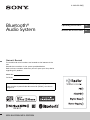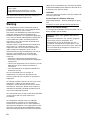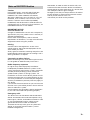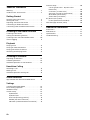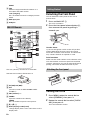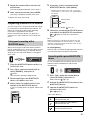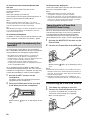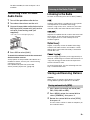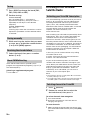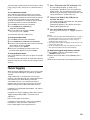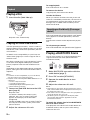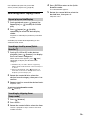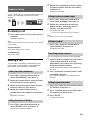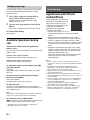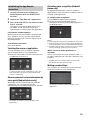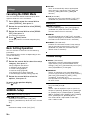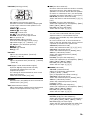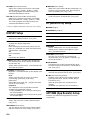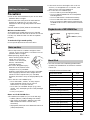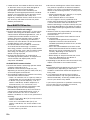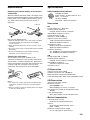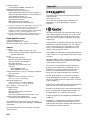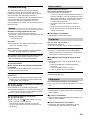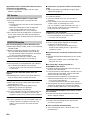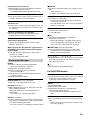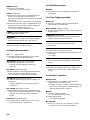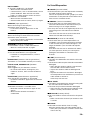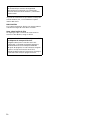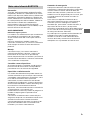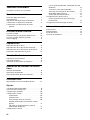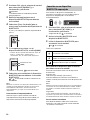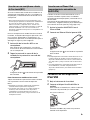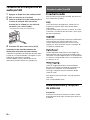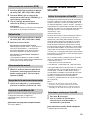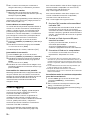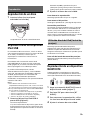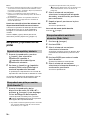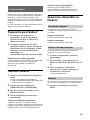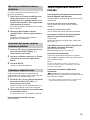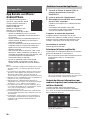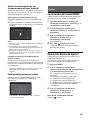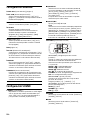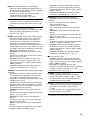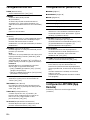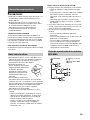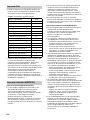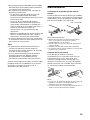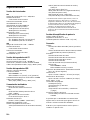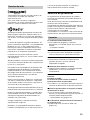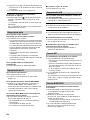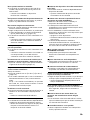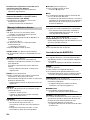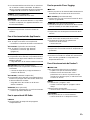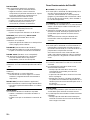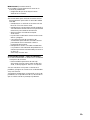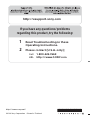Sony MEX-N6000BH Instrucciones de operación
- Categoría
- Receptores de medios de coche
- Tipo
- Instrucciones de operación

4-489-692-12(2)
MEX-N6000BH/MEX-GS810BH
Bluetooth®
Audio System
Owner’s Record
The model and serial numbers are located on the bottom of the
unit.
Record these numbers in the spaces provided below.
Refer to these numbers whenever you call upon your Sony dealer
regarding this product.
Model No.
Serial No.
Operating Instructions
GB
Manual de instrucciones
ES
To cancel the demonstration (DEMO) display, see page 18.
Para cancelar la pantalla de demostración (DEMO), consulte la
página 19.
La página se está cargando...
La página se está cargando...
La página se está cargando...
La página se está cargando...
La página se está cargando...
La página se está cargando...
La página se está cargando...
La página se está cargando...
La página se está cargando...
La página se está cargando...
La página se está cargando...
La página se está cargando...
La página se está cargando...
La página se está cargando...
La página se está cargando...
La página se está cargando...
La página se está cargando...
La página se está cargando...
La página se está cargando...
La página se está cargando...
La página se está cargando...
La página se está cargando...
La página se está cargando...
La página se está cargando...
La página se está cargando...
La página se está cargando...
La página se está cargando...
La página se está cargando...
La página se está cargando...
La página se está cargando...

2ES
La placa de características que indica el voltaje de
funcionamiento, etc., está situada en la parte
inferior del chasis.
PRECAUCIÓN
El uso de instrumentos ópticos con este producto
aumenta el riesgo de sufrir daños oculares.
Nota sobre la pila de litio
No exponga la pila a fuentes de calor excesivo
como luz solar directa, fuego o similar.
Asegúrese de instalar esta unidad en el tablero
del automóvil por razones de seguridad.
Para realizar la instalación y las conexiones,
consulte el manual de instalación y conexiones
suministrado.
Advertencia: si el encendido del automóvil
no dispone de una posición ACC
Asegúrese de ajustar la función AUTO OFF
(página 20). La unidad se apagará completa y
automáticamente en el tiempo establecido
después de apagarla, lo cual evita que se agote
la pila. Si no ajusta la función AUTO OFF,
mantenga presionado OFF hasta que se apague
la pantalla cada vez que apague el motor.

3ES
Precaución
SONY NO SERÁ RESPONSABLE DE NINGÚN DAÑO
INCIDENTAL, INDIRECTO O DERIVADO NI DE OTROS
DAÑOS QUE INCLUYEN, ENTRE OTROS, PÉRDIDA DE
GANANCIAS, PÉRDIDA DE INGRESOS, PÉRDIDA DE
DATOS, PÉRDIDA DE LA UTILIDAD DEL PRODUCTO O
DE CUALQUIER EQUIPO RELACIONADO, TIEMPO DE
INACTIVIDAD Y TIEMPO DEL COMPRADOR
RELACIONADO CON LA UTILIZACIÓN DE ESTE
PRODUCTO, SU HARDWARE Y SU SOFTWARE, O QUE
RESULTE DE DICHA UTILIZACIÓN.
AVISO IMPORTANTE
Utilización segura y eficaz
Los cambios o las modificaciones que se realicen en
esta unidad sin la aprobación de Sony pueden
anular la autorización del usuario para utilizar el
equipo.
Revise las excepciones, debido a requisitos
nacionales o limitaciones, en cuanto a la utilización
de los equipos BLUETOOTH antes de utilizar el
producto.
Manejo
Consulte las leyes y las normas acerca de la
utilización de teléfonos celulares y equipos de
manos libres en las áreas en las que maneja.
Preste siempre atención a la carretera y estacione el
automóvil antes de realizar o contestar una llamada
si las condiciones lo requieren.
Conexión a otros dispositivos
Al conectar el equipo a cualquier otro dispositivo,
lea el manual de instrucciones correspondiente
para obtener las instrucciones de seguridad.
Exposición a radiofrecuencia
Las señales de radiofrecuencia pueden afectar los
sistemas electrónicos que no hayan sido instalados
o protegidos correctamente en automóviles, como
los sistemas electrónicos de inyección de
combustible, sistemas electrónicos de frenado
antideslizante (antibloqueo), sistemas electrónicos
de control de velocidad o sistemas de airbag. Para
la instalación o el mantenimiento de este
dispositivo, consulte al fabricante de su automóvil o
su representante. La instalación o el
mantenimiento incorrectos podrían ser peligrosos e
invalidar cualquier garantía aplicada a este
dispositivo.
Consulte con el fabricante de su automóvil para
asegurarse de que el uso del teléfono celular en el
automóvil no afectará el sistema electrónico.
Controle regularmente que todos los equipos del
dispositivo inalámbrico de su automóvil estén
instalados y funcionen correctamente.
Llamadas de emergencia
El dispositivo de manos libres BLUETOOTH para
automóviles y el dispositivo electrónico conectados
al manos libres funcionan utilizando redes de
señales de radio, celulares y terrestres así como
también la función programada por el usuario, que
no puede garantizar la conexión en todas las
condiciones.
Por lo tanto, no dependa únicamente de un
dispositivo electrónico para las comunicaciones
esenciales (como las emergencias médicas).
Recuerde que, para realizar o recibir llamadas, el
dispositivo de manos libres y el dispositivo
electrónico conectado al manos libres deben operar
en una zona de servicio que tenga una intensidad
de señal para celulares adecuada.
Es posible que no se puedan realizar llamadas de
emergencia en todas las redes de teléfonos
celulares o cuando se estén utilizando ciertos
servicios de la red y características del teléfono.
Verifíquelo con su proveedor de servicio local.
Notas sobre la función BLUETOOTH

4ES
Tabla de contenidos
Guía para las partes y los controles. . . . . . . . . . . . . 5
Procedimientos iniciales
Extracción del panel frontal . . . . . . . . . . . . . . . . . . . 7
Ajuste del reloj. . . . . . . . . . . . . . . . . . . . . . . . . . . . . . 7
Preparación del dispositivo BLUETOOTH . . . . . . . . 7
Conexión de un dispositivo iPod/USB. . . . . . . . . . . 9
Conexión de otro dispositivo de audio
portátil . . . . . . . . . . . . . . . . . . . . . . . . . . . . . . . . 10
Escuchar la radio/SiriusXM
Escuchar la radio . . . . . . . . . . . . . . . . . . . . . . . . . . . 10
Almacenamiento y recepción de emisoras. . . . . . 10
Escuchar la radio satelital SiriusXM . . . . . . . . . . . . 11
iTunes Tagging . . . . . . . . . . . . . . . . . . . . . . . . . . . . 12
Reproducción
Reproducción de un disco . . . . . . . . . . . . . . . . . . . 13
Reproducción de un dispositivo iPod/USB. . . . . . 13
Reproducción de un dispositivo BLUETOOTH. . . . 13
Búsqueda y reproducción de pistas . . . . . . . . . . . 14
Escuchar Pandora®
Preparación para Pandora® . . . . . . . . . . . . . . . . . . 15
Transmitir Pandora® . . . . . . . . . . . . . . . . . . . . . . . . 15
Operaciones disponibles en Pandora® . . . . . . . . . 15
Realización de llamadas con manos
libres
Rechazo de llamadas . . . . . . . . . . . . . . . . . . . . . . . 16
Realización de llamadas. . . . . . . . . . . . . . . . . . . . . 16
Tareas disponibles durante la llamada . . . . . . . . . 17
Funciones útiles
App Remote con iPhone/Android Phone . . . . . . . 18
Ajustes
Cancelación del modo DEMO . . . . . . . . . . . . . . . . 19
Operación básica de ajustes . . . . . . . . . . . . . . . . . 19
Configuración GENERAL . . . . . . . . . . . . . . . . . . . . . 20
Configuración SOUND. . . . . . . . . . . . . . . . . . . . . . . 20
EQ10 PRESET . . . . . . . . . . . . . . . . . . . . . . . . . . . 20
EQ10 SETTING . . . . . . . . . . . . . . . . . . . . . . . . . . 20
POSITION (posición de escucha) . . . . . . . . . . . 20
RB ENH (Potenciador posterior de sonidos
graves) . . . . . . . . . . . . . . . . . . . . . . . . . . . . . . . . 21
SW DIREC (Conexión directa al altavoz
potenciador de graves) . . . . . . . . . . . . . . . . . . 21
Configuración DISPLAY . . . . . . . . . . . . . . . . . . . . . . 22
COLOR (color predefinido, iluminador de color
dinámico) . . . . . . . . . . . . . . . . . . . . . . . . . . . . . 22
CUSTOM-C (Color personalizado) . . . . . . . . . . 22
SND SYNC (Sincronización de sonidos) . . . . . 22
WHT MENU (Menú Blanco) . . . . . . . . . . . . . . . 22
START-WHT (Arranque Blanco) . . . . . . . . . . . . 22
Configuración BT (BLUETOOTH). . . . . . . . . . . . . . . 22
BT INIT (Inicialización de la tecnología
BLUETOOTH) . . . . . . . . . . . . . . . . . . . . . . . . . . . 22
Configuración APP REM (App Remote). . . . . . . . . 22
Información complementaria
Precauciones. . . . . . . . . . . . . . . . . . . . . . . . . . . . . . 23
Mantenimiento . . . . . . . . . . . . . . . . . . . . . . . . . . . . 25
Especificaciones . . . . . . . . . . . . . . . . . . . . . . . . . . . 26
Solución de problemas . . . . . . . . . . . . . . . . . . . . . 27

5ES
Guía para las partes y los controles
El botón con el número 3/ (repetir) tiene un punto sensible al tacto.
(navegar) (página 14, 15)
Para entrar al modo de navegación durante la
reproducción.
Botón de liberación del panel frontal
SEEK +/–
Para sintonizar emisoras de radio en forma
automática. Manténgalo presionado para
sintonizarlas en forma manual.
/ (anterior/siguiente)
/ (rebobinar/avanzar)
Selector de control
Gírelo para ajustar el volumen.
ENTER
Ingresar el elemento seleccionado.
Presione SRC, gire y luego presione para
cambiar la fuente.
VOICE (página 17)
Activar el marcado por voz.
Cuando la función App Remote está encendida,
el reconocimiento de voz está activado
(solamente para teléfonos Android™).
-APP
Presione durante 2 segundos para establecer la
función App Remote (conexión).
Marca N
Toque el selector del control con un teléfono
Android para establecer conexión BLUETOOTH.
Receptor del control remoto
Ranura del disco
Visualizador
(expulsar disco)
SRC (fuente)
Para encender la unidad.
Para cambiar la fuente.
-OFF
Manténgalo presionado durante 1 segundo para
apagar la unidad.
Manténgalo presionado durante más de
2 segundos para apagar la unidad y la pantalla.
Si la unidad está apagada y la pantalla
desaparece, no se puede operar con el control
remoto.
(volver)
Para volver a la pantalla anterior.
MODE (página 11, 13, 15, 17)
CALL
Acceda al menú de llamada. Recibe/finaliza una
llamada.
Presione y sostenga más de dos segundos para
cambiar la señal de BLUETOOTH.
MENU
Para abrir el menú de configuración.
-DSPL (pantalla)
Presione y aguarde, luego presione para
cambiar los elementos de la pantalla.
Botones numéricos (de 1 a 6)
Para recibir las emisoras almacenadas.
Manténgalo presionado para almacenarlas en
forma manual.
Llame a un número almacenado. Manténgalo
apretado para guardar un número telefónico.
Unidad principal

6ES
ALBUM /
Para saltearse un álbum en el dispositivo de
audio. Manténgalo apretado para saltear
álbumes en forma continua.
Presione para aprobar o para rechazar en
Pandora® (página 15).
(repetir)
(reproducción aleatoria)
MIC (página 17)
PAUSE
TAG
Recupere la emisión de información de la
canción en una estación SiriusXM o HD Radio.
-CAT (categoría)
Mantenga presionado para ingresar al modo de
navegación de categoría.
Toma de entrada AUX
Puerto USB
El botón VOL (volumen) + tiene un punto sensible al
tacto.
Retire la película de aislamiento antes del uso.
()/ ()
PTY
(No se puede utilizar para MEX-N6000BH/MEX-
GS810BH).
VOL (volumen) +/–
SOUND
Abra el menú SOUND directamente.
-MENU
Manténgalo presionado para abrir el menú de
configuración.
(+)/ (–)
DSPL (pantalla)/-SCRL(desplazamiento)
Para moverse entre los elementos de pantalla.
Manténgalo apretado para desplazarse a un
elemento de pantalla.
Control remoto RM-X231

7ES
Extracción del panel frontal
Es posible extraer el panel frontal de la unidad para
evitar que la roben.
1 Mantenga presionado OFF .
La unidad se apagará.
2 Presione el botón de liberación del panel
frontal y, a continuación, extraiga el
panel tirando de él hacia usted.
Alarma de precaución
Si gira el interruptor de la llave de encendido hasta
la posición OFF sin haber extraído el panel frontal,
la alarma de precaución sonará durante unos
segundos. La alarma sonará solamente si se utiliza
el amplificador incorporado.
Números de serie
Asegúrese de que los números de serie al final de la
unidad coincidan correctamente con los de la parte
posterior del panel frontal. De lo contrario, no se
podrá emparejar, conectarse o desconectarse a
BLUETOOTH por NFC.
Ajuste del reloj
1 Presione MENU, gire el selector de
control para seleccionar [GENERAL] y, a
continuación, presiónelo.
2 Gire el selector de control para
seleccionar [CLOCK-ADJ] y, a
continuación, presiónelo.
La indicación de la hora parpadea.
3 Gire el selector de control para ajustar la
hora y los minutos.
Para mover la indicación digital, presione SEEK
+/–.
4 Una vez ajustados los minutos, presione
MENU.
El ajuste se completa y el reloj se pone en
funcionamiento.
Presione DSPL para mostrar el reloj.
Preparación del dispositivo
BLUETOOTH
Si conecta un dispositivo BLUETOOTH adecuado,
puede escuchar música o realizar llamadas con
manos libres. Para obtener más información acerca
de la conexión, consulte las instrucciones de
funcionamiento suministradas con el dispositivo.
Antes de conectar el dispositivo, apague el
volumen de esta unidad; si no lo hace, puede oírse
un sonido fuerte.
Cuando conecte un dispositivo BLUETOOTH
(teléfono celular, dispositivo de audio, etc.) por
primera vez es necesario el registro de ambos
dispositivos (denominado “emparejamiento”). El
emparejamiento permite que la unidad y otros
dispositivos se reconozcan entre sí.
1 Coloque el dispositivo BLUETOOTH
dentro de 1 m de distancia respecto de la
unidad.
Procedimientos iniciales
Colocación del panel frontal
Emparejamiento y conexión con otro
dispositivo BLUETOOTH

8ES
2 Presione CALL, gire el selector de control
para seleccionar [PAIRING] y, a
continuación, presiónelo.
parpadea.
La unidad entrará en modo de espera de
emparejamiento.
3 Realice el emparejamiento en el
dispositivo BLUETOOTH para detectar
esta unidad.
4 Seleccione [Sony Car Audio] que se
muestra en la pantalla del dispositivo de
BLUETOOTH.
Si [Sony Car Audio] no aparece, repita desde el
paso 2.
5 Si se requiere una clave * en el
dispositivo BLUETOOTH, escriba [0000].
* La clave de paso puede denominarse “clave de
acceso”, “código PIN”, “número PIN” o
“contraseña”, etc., en función del dispositivo.
Cuando se empareja, queda encendida.
6 Seleccione esta unidad en el dispositivo
BLUETOOTH para establecer la conexión
BLUETOOTH.
o se enciende cuando la conexión está
establecida.
Nota
Mientras se conecta a un dispositivo BLUETOOTH, esta
unidad no puede detectarse desde otro dispositivo.
Para habilitar la detección, acceda al modo de
emparejamiento y busque esta unidad desde otro
dispositivo.
Para cancelar el emparejamiento
Realizar el paso 2 para cancelar el modo de
emparejamiento luego de que esta unidad y el
dispositivo BLUETOOTH estén emparejados.
Para utilizar un dispositivo emparejado, es
necesaria la conexión con esta unidad. Algunos
dispositivos emparejados se conectarán
automáticamente.
1 Presione CALL, gire el selector de control
para seleccionar [BT SIGNL] y, a
continuación, presiónelo.
Asegúrese de que se encienda.
2 Active la función BLUETOOTH en el
dispositivo BLUETOOTH.
3 Inicie el dispositivo BLUETOOTH para
conectarlo a esta unidad.
o se enciende.
Íconos en la pantalla:
Para conectar el dispositivo que se conectó
por última vez en esta unidad
Active la función BLUETOOTH en el dispositivo
BLUETOOTH.
Presione SRC.
Seleccione [BT PHONE] o [BT AUDIO].
Presione ENTER para conectar con el teléfono
celular, o PAUSE para conectar con el dispositivo de
audio.
Nota
Mientras trasmite audio BLUETOOTH, no puede realizar
la conexión de esta unidad al teléfono celular. Realice
en cambio la conexión desde el teléfono celular a la
unidad.
Sugerencia
Con la señal BLUETOOTH activada: si el encendido se
ajusta en la posición ON, la unidad vuelve a conectarse
automáticamente al último teléfono celular conectado.
Para instalar el micrófono
Para obtener detalles sobre cómo conectar el
micrófono, consulte el manual suministrado de
“Instalación/Conexiones”.
[0000]
Introduzca la clave
Conexión con un dispositivo
BLUETOOTH emparejado
Se enciende cuando un teléfono celular
se conecta a la unidad.
Se enciende cuando un dispositivo de
audio se conecta a la unidad.
Indica la potencia de la señal del
teléfono celular al que se conecta.

9ES
Al tocar el selector del control de la unidad con un
smartphone compatible con NFC*, la unidad está
emparejada y automáticamente conectada con el
smartphone.
* NFC (Transmisión de datos en proximidad) es una
tecnología que permite la comunicación inalámbrica
de corto rango entre varios dispositivos, como
teléfonos móviles y etiquetas de IC. Gracias a la
función de NFC, la comunicación de datos se puede
alcanzar fácilmente con solo tocar el símbolo o
ubicación señalados en dispositivos compatibles con
tecnología NFC.
Para un smartphone con Android OS 4.0 o inferior
instalado, se requiere descargar la aplicación “NFC
Easy Connect” disponible en Google Play™. Es
posible que la aplicación no esté disponible para su
descarga en algunos países/regiones.
1 Activación de la función NFC en un
smartphone.
Para obtener más información, consulte las
instrucciones de funcionamiento suministradas
con el smartphone.
2 Toque la parte de la marca N de la
unidad con la parte de la marca N del
smartphone.
Asegúrese de que se encienda en la pantalla
de la unidad.
Para desconectar mediante One touch
Toque nuevamente la parte marca N de la unidad
con la parte de la marca N del smartphone.
Notas
Al realizar la conexión, manipule el smartphone
cuidadosamente para evitar raspaduras.
La conexión One touch no es posible cuando la
unidad ya está conectada a otro dispositivo
compatible con tecnología NFC. En este caso,
desconecte el dispositivo y haga conexión con el
smartphone nuevo.
Cuando se conecta un iPhone/iPod con iOS5 o
superior instalado al puerto USB, la unidad es
automáticamente emparejada y conectada con el
iPhone/iPod.
Para activar el emparejamiento automático de
BLUETOOTH, asegúrese de que [AUTO PAIRING] en
la instalación BT esté fijado en [ON] (página 22).
1 Active la función BLUETOOTH en el
iPhone/iPod.
2 Conecte un iPhone/iPod al puerto USB.
Asegúrese de que se encienda en la pantalla
de la unidad.
Notas
El emparejamiento automático de BLUETOOTH no es
posible cuando la unidad ya está conectada a otro
dispositivo BLUETOOTH. En este caso, desconecte el
otro dispositivo y luego conecte otra vez el iPhone/
iPod.
Si el emparejamiento automático de BLUETOOTH no
está establecido, consulte “Preparación del
dispositivo BLUETOOTH” para obtener más detalles
(página 7).
Conexión de un dispositivo
iPod/USB
1 Baje el volumen de la unidad.
2 Conecte el dispositivo iPod/USB a la
unidad.
Para conectar un iPod/iPhone, utilice el cable de
conexión USB para iPod (no suministrado).
Para MEX-GS810BH, el puerto USB posterior
también está disponible.
Conectar con un smartphone a través
de One touch (NFC)
Conectar con un iPhone/iPod
(emparejamiento automático de
BLUETOOTH)
Al conectar un iPhone 5

10ES
Conexión de otro dispositivo de
audio portátil
1 Apague el dispositivo de audio portátil.
2 Baje el volumen de la unidad.
3 Conecte el dispositivo de audio portátil a
la toma de entrada AUX (minitoma
estéreo) en la unidad con un cable de
conexión* (no suministrado).
* Asegúrese de utilizar una clavija recta.
4 Presione SRC para seleccionar [AUX].
Coincidencia del nivel de volumen del
dispositivo conectado con otras fuentes
Comience la reproducción del dispositivo de audio
portátil en un nivel moderado y configure su nivel
habitual de volumen en la unidad.
Presione MENU y gire el selector de control.
Seleccione [SOUND] [AUX VOL] (página 21).
Escuchar la radio
Para escuchar una estación de radio, presione SRC
para seleccionar [TUNER].
Datos de servicio del programa: contribuye a la
experiencia superior del usuario de HD Radio
Technology.
Indica el nombre de la canción, el artista, las ID de
la estación, Guía de canales HD2/HD3 y otros flujos
de datos pertinentes.
Adyacente a las principales estaciones tradicionales
se encuentran más canales FM locales. Estos
canales HD2/HD3 proporcionan música nueva y
original, así como canciones menos conocidas de
los géneros tradicionales.
Sonido digital de calidad de CD. Tecnología HD
Radio permite que las estaciones de radio locales
transmitan una señal digital limpia. El sonido de AM
es similar al sonido de FM actual, y el sonido de FM
es similar a un CD.
iTunes Tagging le brinda la oportunidad de
descubrir una amplia variedad de contenido y los
medios para “etiquetar” ese contenido para
revisarlo y comprarlo en otro momento desde
iTunes Store.
Para obtener más información, visite el siguiente
sitio web:
http://www.hdradio.com/
Almacenamiento y recepción
de emisoras
Precaución
Al sintonizar estaciones mientras conduce, utilice
BTM (Memoria de la mejor sintonía) para evitar un
accidente.
Escuchar la radio/SiriusXM

11ES
1 Presione MODE para cambiar la banda
de radio (FM1, FM2, FM3, AM1 o AM2).
2 Presione MENU, gire el selector de
control para seleccionar [GENERAL] y, a
continuación, presiónelo.
3 Gire el selector de control para
seleccionar [BTM] y, a continuación,
presiónelo.
La unidad almacena las emisoras en el orden de
frecuencia en los botones numéricos.
1 Presione MODE para cambiar la banda
de radio (FM1, FM2, FM3, AM1 o AM2).
2 Realice la sintonización.
Para realizar la sintonización manual
Mantenga presionado SEEK +/– para ubicar la
frecuencia aproximada y, a continuación,
presiónelo repetidas veces para ajustar la
frecuencia deseada con mayor precisión.
Para realizar la sintonización automática
Presione SEEK +/–.
La búsqueda se detiene cuando la unidad
recibe una emisora. Repita este procedimiento
hasta recibir la emisora deseada.
1 Mientras recibe la emisora que desea
almacenar, mantenga presionado un
botón numérico (de 1 a 6) hasta que
aparezca [MEM].
1 Seleccione la banda y, a continuación,
presione un botón numérico (de 1 a 6).
Algunas estaciones FM de HD Radio proporcionan
un programa principal y programa(s)
complementario(s) (hasta 7) en la misma
frecuencia.
Seleccionar un programa complementario
1 Presione SEEK +/–.
Escuchar la radio satelital
SiriusXM
Solamente SiriusXM le brinda más de lo que adora
escuchar, todo en un lugar. Obtenga más de 140
canales, entre ellos: música sin comerciales, más
los mejores deportes, noticias, charlas, comedias y
entretenimiento. Bienvenido al mundo de la radio
satelital. Se necesita un Sintonizador para vehículo
SiriusXM Connect y una suscripción. Para más
información, visite
www.siriusxm.com
Después de instalar el Sintonizador para vehículo
SiriusXM Connect y la antena, pulse SRC para
seleccionar [SIRIUSXM]. Debe poder escuchar el
canal de previsualización SiriusXM en el Canal 1.
Después de comprobar que puede escuchar el
canal de previsualización, seleccione el Canal 0
para encontrar el ID de la radio de su sintonizador.
El ID de la radio también se encuentra en la parte
inferior del Sintonizador para vehículo SiriusXM
Connect y en su empaque. Necesitará este número
para activar su suscripción. Escriba el número para
tenerlo de referencia.
En los Estados Unidos, puede activar a través de
Internet o Atención al oyente de SiriusXM:
Por Internet: Visite
www.siriusxm.com/activatenow
Por teléfono: Comuníquese al 1-866-635-2349
Como parte del proceso de activación, los satélites
SiriusXM enviarán un mensaje de activación a su
sintonizador. Cuando su radio detecte que el
sintonizador ha recibido el mensaje de activación,
su radio mostrará: [SUBSCRIPTION UPDATED -
ENTER TO CONTINUE]. Una vez realizada la
suscripción, puede sintonizar los canales de su plan
de suscripción.
Notas
El proceso de activación suele tomar de 10 a
15 minutos, pero puede tomar hasta una hora.
Necesitará encender la radio y recibir la señal de
SiriusXM a fin de recibir el mensaje de activación.
1 Presione (navegar).
2 Gire el selector de control para
seleccionar el canal deseado y, a
continuación, presiónelo.
Para seleccionar canales desde categorías
1 Mantenga presionado CAT.
Almacenamiento automático (BTM)
Sintonización
Almacenamiento manual
Recepción de las emisoras almacenadas
Acerca de la multidifusión FM
Activar la suscripción a SiriusXM
Seleccionar canales para SiriusXM

12ES
2 Gire el selector de control para seleccionar la
categoría deseada y, a continuación, presiónelo.
Para almacenar canales
1 Mientras recibe el canal que desea almacenar,
mantenga presionado un botón numérico (de 1 a 6)
hasta que aparezca [MEM].
Para recibir el canal guardado, presione MODE para
seleccionar [SX1], [SX2] o [SX3], luego presione un
botón numérico (de 1 a 6).
Para establecer un control parental
La función de control parental le permite limitar el
acceso a los canales SiriusXM con contenido para
adultos. Cuando se activa, la función de control
parental le exige ingresar una contraseña para
sintonizar los canales bloqueados. La información
para configurar la contraseña y el bloqueo de los
canales se pueden encontrar a continuación.
1 Presione MENU y gire el selector de control.
2 Seleccione [GENERAL] [PARENTAL] [LOCK SEL]
[LOCK-ON].
3 Introduzca la contraseña, luego presione ENTER.
La contraseña inicial es [0000].
Para desbloquear los canales, seleccione [OFF].
Para cambiar la contraseña
1 Presione MENU y gire el selector de control.
2 Seleccione [GENERAL] [PARENTAL] [CODE EDIT].
3 Introduzca la contraseña actual en la pantalla de
entrada de la contraseña actual, luego presione
ENTER.
La contraseña inicial es [0000].
4 Introduzca su nueva contraseña de 4 dígitos en la
pantalla de entrada de la contraseña actual, luego
presione ENTER.
Para cambiar los elementos de pantalla
Mantenga presionado DSPL, luego presiónelo otra
vez para cambiar como se indica a continuación:
Número de canal (estándar) Nombre del canal
Nombre del artista Título de la canción
Información del contenido Nombre de la
categoría Reloj
iTunes Tagging
Con la función iTunes Tagging, puede etiquetar
canciones que escucha mientras escucha las
estaciones SiriusXM o HD Radio.
La información de la canción se guarda en la
unidad hasta que conecte su iPod y luego se
transfiere a su iPod. Cuando su iPod está conectado
a iTunes, podrá previsualizar y comprar las
canciones que escuchó mientras escuchaba las
estaciones SiriusXM o HD Radio.
Para conocer detalles sobre modelos de iPod
compatibles, vea “Acerca de iPod” (página 24).
Para conocer detalles sobre el iTunes Tagging y los
últimos modelos compatibles con esta función,
consulte el sitio web de iTunes en-
http://www.apple.com/itunes/
Para conocer detalles sobre cómo comprar una
canción utilizando información “Etiquetada”,
consulte el sitio web de iTunes en-
http://www.apple.com/support/itunes/
1 Presione TAG cuando esté encendido el
indicador TAG.
El indicador TAG se enciende cuando se emite
información de la canción en una estación
SiriusXM o HD Radio. El indicador TAG parpadea
mientras recupera y guarda la información de la
canción. La información de la canción se guarda
en la unidad.
2 Conecte un iPod al puerto USB para
transferir los datos.
Si ya hay un iPod conectado, los datos se
transferirán de inmediato.
Se muestra [TRANSFER] en la pantalla y
comienza a parpadear durante la transferencia.
3 Sincronice el iPod con la computadora.
Las canciones se mostrarán en una lista de
reproducción “Etiquetada” en iTunes.
Notas
Si se presiona TAG justo después del comienzo de
una canción o justo antes de finalizada la canción, la
unidad puede recuperar la información de la canción
anterior o siguiente, además de aquella de la canción
actual.
La cantidad máxima de canciones etiquetadas que
puede guardar en esta unidad es 50.
Después de haber transferido las canciones
etiquetadas al iPod, estas se borrarán de la unidad de
manera automática.
Para eliminar todas las canciones etiquetadas
antes de la transferencia
1 Presione MENU, gire el selector de control para
seleccionar [GENERAL] y, a continuación,
presiónelo.
2 Gire el selector de control para seleccionar [TAG
DEL] y, a continuación, presiónelo.
3 Gire el selector de control para seleccionar [YES] y, a
continuación, presiónelo.

13ES
Reproducción de un disco
1 Inserte el disco (con la etiqueta
orientada hacia arriba).
La reproducción se inicia automáticamente.
Reproducción de un dispositivo
iPod/USB
En este Manual de instrucciones, “iPod” se utiliza
como referencia general para las funciones del iPod
en un iPod y un iPhone, a menos que se
especifique lo contrario en el texto o en las
ilustraciones.
Para obtener más información acerca de la
compatibilidad de su iPod, consulte “Acerca de
iPod” (página 24) o visite el sitio web de soporte
técnico que figura en la cubierta posterior.
Es posible utilizar dispositivos USB de
almacenamiento masivo (MSC), como unidades
flash USB, reproductores multimedia y teléfonos
Android, que cumplan con el estándar USB.
Según el teléfono Android o reproductor
multimedia, se requiere que se le ajuste el modo de
conexión USB a MSC.
Notas
Para obtener más información acerca de la
compatibilidad del dispositivo USB, visite el sitio web
de soporte técnico que figura en la cubierta posterior.
No es posible reproducir los archivos MP3/WMA/WAV
que se indican a continuación.
archivos con formato de compresión sin pérdida;
archivos protegidos por derechos de autor;
archivos DRM (Gestión de derechos digitales);
archivos de audio de canales múltiples.
1 Conecte el dispositivo iPod/USB al
puerto USB (página 9).
Se inicia la reproducción.
Si ya está conectado un dispositivo, para iniciar
la reproducción pulse SRC para seleccionar USB
(IPD aparece en la pantalla cuando se reconoce
el iPod).
Para MEX-GS810BH, presione SRC para
seleccionar [USB1] para el puerto USB frontal,
[USB2] para el puerto USB en la parte posterior.
2 Ajuste el volumen de esta unidad.
Para detener la reproducción
Mantenga presionado OFF por un segundo.
Para extraer el dispositivo
Detenga la reproducción y extraiga el dispositivo.
Precaución para iPhone
Al conectar un iPhone mediante USB, el volumen
de las llamadas telefónicas es controlado por el
iPhone, y no por la unidad. Trate de no subir el
volumen de la unidad durante una llamada sin
darse cuenta, ya que puede producirse un sonido
fuerte y repentino al terminar la llamada.
Mantenga presionado MODE durante la
reproducción para que aparezca [MODE IPOD] y
habilitar la operación directamente en el iPod.
Tenga en cuenta que solamente es posible ajustar
el volumen en la unidad.
Para salir del modo de control de pasajero
Mantenga presionado MODE para que aparezca
[MODE AUDIO].
Reproducción de un dispositivo
BLUETOOTH
Puede reproducir contenido en un dispositivo
conectado que sea compatible con BLUETOOTH
A2DP (Perfil de distribución de audio avanzado).
1 Haga una conexión BLUETOOTH con el
dispositivo de audio (página 7).
2 Presione SRC para seleccionar [BT
AUDIO].
3 Para comenzar la reproducción, utilice
las funciones del dispositivo de audio.
4 Ajuste el volumen de esta unidad.
Reproducción
Utilización directa del iPod (Control de
pasajero)

14ES
Notas
En función del dispositivo de audio, es posible que no
se muestre en esta unidad cierta información como,
por ejemplo, el título, el número de pista y la duración
y el estado de la reproducción.
Incluso si se cambia la fuente en la unidad, la
reproducción de la señal del dispositivo de audio no
se interrumpe.
[BT AUDIO] no aparece en la pantalla mientras se
ejecuta la aplicación “App Remote” mediante la
función BLUETOOTH.
Para hacer coincidir el nivel de volumen del
dispositivo BLUETOOTH con otras fuentes
Comience la reproducción del dispositivo de audio
portátil BLUETOOTH en un nivel moderado y
configure su nivel habitual de volumen en la
unidad.
Presione MENU y gire el selector de control.
Seleccione [SOUND] [BTA VOL] (página 21).
Búsqueda y reproducción de
pistas
1 Durante la reproducción, presione
(repetir), para seleccionar
reproducción repetida, o
(reproducción aleatoria) para
reproducción aleatoria.
2 Presione (repetir) o (repetición
aleatoria) varias veces para elegir el
modo de reproducción deseado.
Es posible que la reproducción en el modo de
reproducción seleccionado se demore en iniciar.
Los modos de reproducción disponibles varían en
función de la fuente de sonido seleccionada.
1 Durante la reproducción de los
dispositivos de audio CD, USB o BT*
1
presione (navegar)*
2
para desplegar
la lista de categorías de búsqueda.
Cuando aparece la lista de pistas, presione
(volver) repetidamente hasta que aparezca
la categoría de búsqueda deseada.
*1 Disponible solamente para dispositivos de audio
que soporten AVRCP (Perfil de control remoto
audio/video) 1.4 o superior.
*2 Durante la reproducción USB, presione
(navegar) durante más de 2 segundos para
volver directamente al inicio de la lista de
categorías.
2 Gire el selector de control para
seleccionar la categoría de búsqueda
deseada y, a continuación, presiónelo
para confirmarla.
3 Repetir el paso 2 para buscar la pista
deseada.
Se inicia la reproducción.
Para salir del modo Quick-BrowZer
Presione (navegar).
1 Presione (navegar).
2 Presione SEEK +.
3 Gire el selector de control para
seleccionar el elemento.
Se realizan omisiones en pasos del 10 % de la
cantidad total de elementos presentes en la
lista.
4 Presione ENTER para volver al modo
Quick-BrowZer.
Aparecerá el elemento seleccionado.
5 Gire el selector de control para
seleccionar el elemento deseado y, a
continuación, presiónelo.
Se inicia la reproducción.
Reproducción repetida y aleatoria
Búsqueda de una pista por nombre
(Quick-BrowZer™)
Búsqueda mediante omisión de
elementos (Modo Saltar)

15ES
Pandora® se encuentra disponible para transmitir
música a través de su teléfono iPhone, Android™ y
BlackBerry®. Puede controlar Pandora® en un
iPhone conectado por USB o un teléfono Android/
BlackBerry conectado por BLUETOOTH desde esta
unidad.
El servicio Pandora® no se encuentra disponible en
algunos países/algunas regiones.
Preparación para Pandora®
1 Para verificar los dispositivos
compatibles, visite el sitio web de
servicio técnico que se indica en la
cubierta posterior.
2 Descargue la última versión de la
aplicación Pandora® desde la tienda de
aplicaciones de su smartphone. Puede
encontrar una lista de dispositivos
compatibles en
www.pandora.com/everywhere/mobile
Solamente para teléfonos Android
Usted no puede controlar Pandora® por medio de la
función BLUETOOTH mientras se ejecuta la
aplicación “App Remote” por medio de
BLUETOOTH.
Transmitir Pandora®
1 Conecte esta unidad con el dispositivo
móvil.
iPhone por medio de USB (página 9)
Teléfono Android/BlackBerry por medio de la
función BLUETOOTH (página 7)
2 Presione SRC para seleccionar
[PANDORA USB] o [BT PANDORA].
3 Ejecute la aplicación Pandora® en el
dispositivo móvil.
4 Presione PAUSE para comenzar la
reproducción.
Si aparece el número de dispositivo
Asegúrese de que se muestran los mismos
números (por ejemplo, 123456) en esta unidad y en
el dispositivo móvil, luego presione ENTER en esta
unidad y seleccione [Sí] en el dispositivo móvil.
Al activar la función BLUETOOTH
Puede ajustar el nivel de volumen.
Presione MENU y gire el selector de control.
Seleccione [SOUND] [BTA VOL] (página 21).
Operaciones disponibles en
Pandora®
La devolución de “pulgares hacia arriba” o
“pulgares hacia abajo” le permite personalizar las
estaciones.
Pulgares hacia arriba
Durante la reproducción, presione .
Pulgares hacia abajo
Durante la reproducción, presione .
La lista de estaciones le permite seleccionar
fácilmente una estación deseada.
1 Durante la reproducción, presione
(navegar).
2 Presione SEEK + para seleccionar el
orden de clasificación [BY DATE] o [A TO
Z].
3 Gire el selector de control para
seleccionar la estación deseada y, a
continuación, presiónelo.
Se inicia la reproducción.
La pista que se está reproduciendo puede marcarse
como favorita y guardarse en su cuenta Pandora®.
1 Durante la reproducción, presione
MODE.
Escuchar Pandora®
Devolución “pulgares”
Utilizar la lista de estaciones
Favoritos

16ES
Para usar un teléfono celular, conéctelo a esta
unidad. Para obtener más información, consulte
“Preparación del dispositivo BLUETOOTH”
(página 7).
Rechazo de llamadas
1 Presione CALL cuando reciba una
llamada con un tono de llamada.
Comienza la llamada telefónica.
Nota
El tono de llamada y la voz del auricular solamente
salen de los altavoces frontales.
Para rechazar la llamada
Mantenga presionado OFF por un segundo.
Para finalizar una llamada
Presione CALL nuevamente.
Realización de llamadas
Puede realizar una llamada desde la libreta de
direcciones o desde el historial de llamadas cuando
un teléfono celular que sea compatible con PBAP
(Perfil de acceso a la agenda telefónica) esté
conectado.
1 Presione CALL, gire el selector de control
para seleccionar [PHONEBOOK] y, a
continuación, presiónelo.
2 Gire el selector de control para
seleccionar una inicial de la lista de
iniciales y, a continuación, presiónelo.
3 Gire el selector de control para
seleccionar un nombre de la lista de
nombres y, a continuación, presiónelo.
4 Gire el selector de control para
seleccionar un número de la lista de
números y, a continuación, presiónelo.
Comienza la llamada telefónica.
1 Presione CALL, gire el selector de control
para seleccionar [RECENT CALL] y, a
continuación, presiónelo.
Aparece una lista del historial de llamadas.
2 Gire el selector de control para
seleccionar un nombre o un número
telefónico del historial de llamadas y, a
continuación, presiónelo.
Comienza la llamada telefónica.
1 Presione CALL, gire el selector de control
para seleccionar [DIAL NUMBER] y, a
continuación, presiónelo.
2 Gire el selector de control para ingresar
el número de teléfono y finalmente
seleccione [ ] (espacio), luego, presione
el botón ENTER*.
Comienza la llamada telefónica.
* Para mover la indicación digital, presione
SEEK +/–.
Nota
En la pantalla aparecerá [_] en lugar de [#].
1 Presione CALL, gire el selector de control
para seleccionar [REDIAL] y, a
continuación, presiónelo.
Comienza la llamada telefónica.
Realización de llamadas con manos
libres
Realización de llamadas desde la
agenda telefónica
Realización de llamadas desde el
historial de llamadas
Realización de llamadas mediante la
introducción de un número de teléfono
Realización de llamadas mediante
repetición de marcado

17ES
Es posible almacenar hasta 6 contactos en la
marcación predefinida.
1 Seleccione un número de teléfono que
desee almacenar en la marcación
predefinida, de la agenda telefónica, el
historial de llamadas o bien ingresando
directamente el número.
El número de teléfono aparecerá en la pantalla
de esta unidad.
2 Mantenga presionado un botón
numérico (de 1 a 6) hasta que aparezca
[MEM].
El contacto se almacena en el número
predefinido que seleccione.
1 Presione SRC, gire el selector de control
para seleccionar [BT PHONE], y, a
continuación, presiónelo.
2 Presione un botón numérico (1 a 6) para
seleccionar el contacto al que desea
llamar.
3 Presione ENTER.
Comienza la llamada telefónica.
Haga una llamada al decir la etiqueta de voz
almacenada en un teléfono celular conectado que
tenga una función de marcado por voz.
1 Presione CALL, gire el selector de control
para seleccionar [VOICE DIAL] y, a
continuación, presiónelo.
Alternativamente, presione ENTER mientras la
función App Remote se encuentra apagada.
2 Mencione la etiqueta de voz almacenada
en el teléfono celular.
Se reconocerá su voz y se realizará la llamada.
Para cancelar la marcación por voz
Presione ENTER.
Tareas disponibles durante la
llamada
Para configurar previamente el volumen del
tono de llamada y del auricular
Puede predefinir el volumen del tono de llamada y
del auricular.
Ajuste del volumen del tono de llamada:
Gire el selector de control mientras recibe la
llamada.
Ajuste del volumen del auricular:
Gire el selector de control durante una llamada.
Para ajustar el volumen para otra persona
(Ajuste de ganancia de micrófono)
Presione MIC.
Niveles de volumen ajustables: [MIC-LOW], [MIC-
MID], [MIC-HI].
Para reducir el eco y el ruido (Cancelador de
ecos/Modo cancelador de ruidos)
Mantenga presionado MIC.
Modo ajustable: [EC/NC-1], [EC/NC-2].
Para transferir una llamada
Para activar o desactivar el dispositivo correcto
(esta unidad o el teléfono celular), presione MODE o
use el teléfono celular.
Nota
En función del teléfono celular, es posible que la
conexión de manos libres se interrumpa al intentar
transferir una llamada.
Para revisar el estado de SMS/correo
electrónico*
parpadea cuando se recibe un nuevo SMS/
correo electrónico, y permanece iluminado cuando
hay mensajes no leídos.
* Disponible solamente para teléfonos celulares que
soportan MAP (Perfil de acceso a mensajes).
Marcación predefinida de números
telefónicos
Realización de llamadas mediante
números predefinidos
Llamada por etiquetas de voz

18ES
App Remote con iPhone/
Android Phone
Se requiere la descarga de la
aplicación “App Remote” desde
la App Store para el iPhone o
desde Google Play para
teléfonos Android.
Mediante la aplicación “App
Remote”, las siguientes
características están disponibles:
Operar la unidad para iniciar y controlar
aplicaciones compatibles en iPhone/teléfono
con Android.
Operar el teléfono con Android/el iPhone con
señales simples de dedos para controlar la
fuente de la unidad.
Iniciar una aplicación/fuente de audio o buscar
la palabra clave en la aplicación al decir una
palabra o frase en el micrófono (solamente
teléfonos Android).
Leer mensajes de texto entrantes, SMS, correo
electrónico, Twitter, Facebook, calendario, etc., y
se pueden responder los mensajes de texto, SMS
y correo electrónico automáticamente
(solamente teléfonos Android).
Ajustar los parámetros del sonido (EQ10,
Balance/Fader, posición de escucha) de la
unidad a través de teléfonos iPhone/Android.
Notas
Por su seguridad, cumpla con las regulaciones y leyes
de tráfico locales y no utilice la aplicación mientras
maneja.
Las operaciones disponibles varían en función de la
aplicación. Para obtener más información sobre las
aplicaciones disponibles, visite el sitio web de
servicio técnico que se indica en la cubierta posterior.
App Remote ver. 2.0 mediante USB es compatible con
iPhones con iOS 5/iOS 6 instalados.
App Remote ver. 2.0 mediante BLUETOOTH es
compatible con dispositivos con Android que tengan
Android 2.2, 2.3, 3.*, 4.0, 4.1 o 4.2 instalados.
Es posible que la función de reconocimiento de voz
no funcione dependiendo de su smartphone. En ese
caso, vaya a [Configuración] y seleccione
[Reconocimiento de voz].
La lectura de SMS/correo electrónico/notificaciones
está disponible para dispositivos Android con motor
TTS instalado.
La aplicación “Smart Connect”, proporcionada por
Sony Mobile Communications, es necesaria para la
notificación de lectura de Twitter/Facebook/
calendario, etc.
1 Conecte el iPhone al puerto USB o el
teléfono Android con la función
BLUETOOTH.
2 Inicie la aplicación “App Remote”.
3 Mantenga presionado APP en la unidad
por más de 2 segundos.
Comienza la conexión con su teléfono iPhone/
Android.
Para obtener más detalles acerca del
funcionamiento del iPhone/teléfono Android,
consulte la ayuda de la aplicación.
Si aparece el número de dispositivo
Asegúrese de que se muestran los mismos
números (por ejemplo, 123456) en esta unidad y el
dispositivo móvil, luego presione ENTER en esta
unidad y seleccione [Sí] en el dispositivo móvil.
Para finalizar la conexión
Mantenga presionado APP.
Seleccionar la fuente o aplicación
Puede operar la unidad para seleccionar la fuente o
aplicación deseada en su smartphone.
1 Gire el selector de control para seleccionar la fuente
o aplicación deseados y, a continuación,
presiónelo.
Para seleccionar otra fuente o aplicación, presione
SRC y, a continuación, gire el selector de control para
seleccionar la fuente o aplicación deseados.
Anuncio de diversas informaciones por
medio de la guía de voz (solamente para
teléfonos Android)
Cuando se recibe SMS/correo electrónico,
notificaciones de Twitter/Facebook/calendario,
etc., estas se anuncian automáticamente a través
de los parlantes del auto.
Para detalles sobre configuraciones, consulte la
ayuda de la aplicación.
Funciones útiles
Establecer la conexión App Remote

19ES
Activar el reconocimiento de voz
(solamente para teléfonos Android)
Al registrar aplicaciones, usted puede controlar una
aplicación por comando de voz. Para más detalles,
consulte la ayuda de la aplicación.
Para activar el reconocimiento de voz
1 Presione ENTER para activar el reconocimiento de
voz.
2 Diga por el micrófono el comando de voz deseado
cuando [Say Source or App] aparece en el teléfono
Android.
Notas
En algunos casos, el reconocimiento de voz puede no
estar disponible.
El reconocimiento de voz puede no funcionar
correctamente dependiendo del funcionamiento del
teléfono Android conectado.
Opere bajo condiciones donde el sonido, como por
ejemplo el sonido del motor, se minimice durante el
reconocimiento de voz.
Cuando se selecciona una aplicación de
música o video*
Presione 1 o 2 para ingresar en el modo HID, y
presione SEEK +/- para seleccionar un elemento de
reproducción, luego presione ENTER para comenzar
la reproducción.
* Disponible solamente para un teléfono Android que
soporte HID (Perfil de dispositivo de interfaz
humana).
Realizar configuraciones de sonido
Puede ajustar las configuraciones para EQ, BAL/
FAD/SW Level y Position por medio de su
smartphone.
Para detalles sobre configuraciones, consulte la
ayuda de la aplicación.
Cancelación del modo DEMO
Puede cancelar la pantalla de demostración que
aparece mientras la unidad está apagada.
1 Presione MENU, gire el selector de
control para seleccionar [DISPLAY] y, a
continuación, presiónelo.
2 Gire el selector de control para
seleccionar [DEMO] y, a continuación,
presiónelo.
3 Gire el selector de control para
seleccionar [DEMO-OFF] y, a
continuación, presiónelo.
El ajuste finalizó.
4 Presione (volver) dos veces.
La pantalla vuelve al modo de recepción/
reproducción normal.
Operación básica de ajustes
Puede ajustar los elementos en el menú con el
siguiente procedimiento.
Los siguientes elementos pueden ajustarse en
función de la fuente y de la configuración.
1 Presione MENU.
2 Gire el selector de control para
seleccionar la categoría de configuración
y, a continuación, presiónela.
Las categorías de configuración son las
siguientes:
Configuración GENERAL (página 20)
Configuración SOUND (página 20)
Configuración DISPLAY (página 22)
Configuración BT (BLUETOOTH) (página 22)
Configuración APP REM (App Remote)
(página 22)
3 Gire el selector de control para
seleccionar las opciones y, a
continuación, presiónelas.
Para volver a la pantalla anterior
Presione (volver).
Ajustes

20ES
Configuración GENERAL
CLOCK-ADJ (ajuste del reloj) (página 7)
CAUT ALM (alarma de precaución)
Activa la alarma de precaución: [ON], [OFF]
(página 7). (Solamente está disponible cuando la
unidad está apagada).
BEEP
Activa el sonido de los pitidos: [ON], [OFF].
AUTO OFF
Permite apagar la alimentación
automáticamente una vez transcurrido un
período deseado cuando la unidad está
apagada: [NO], [30S] (30 segundos), [30M]
(30 minutos), [60M] (60 minutos).
AUX-A (audio AUX)
Activa la pantalla de fuente AUX: [ON], [OFF].
(Solamente está disponible cuando la unidad
está apagada).
BTM (página 11)
TAG DEL (eliminación de etiqueta)
Confirma que se eliminarán las etiquetas: [YES],
[NO] (página 12). (Disponible solamente cuando
el sintonizador o el Sintonizador para vehículo
SiriusXM Connect se encuentra seleccionado).
PARENTAL
Fija el control parental a [ON], [OFF], y edita la
contraseña (página 12). (Disponible solamente
cuando el Sintonizador para vehículo SiriusXM
Connect se encuentra seleccionado).
SXM RESET (reinicio de SiriusXM )
Inicializa la configuración del sintonizador para
conectar SiriusXM (canales predefinidos/control
parental): [ON], [OFF]. (Disponible solamente
cuando el Sintonizador para vehículo SiriusXM
Connect se encuentra seleccionado).
Configuración SOUND
C.AUDIO+ (ClearAudio+)
Reproduce el sonido al optimizar la señal digital
con los ajustes de sonido recomendados por
Sony: [ON], [OFF]. (Se fija automáticamente a
[OFF] cuando se cambia [EQ10 PRESET]).
EQ10 PRESET
Seleccione una curva de ecualizador desde 10
curvas ecualizadoras o desactivado: [R AND B],
[ROCK], [POP], [DANCE], [HIP-HOP],
[ELECTRONICA], [JAZZ], [SOUL], [COUNTRY],
[CUSTOM], [OFF].
El ajuste de la curva de ecualizador se puede
memorizar para cada fuente.
EQ10 SETTING
Ajuste [CUSTOM] de EQ10.
BASE
Selecciona una curva de ecualizador predefinida
como base para futuros ajustes: [BAND1] 32 Hz,
[BAND2] 63 Hz, [BAND3] 125 Hz, [BAND4] 250 Hz,
[BAND5] 500 Hz, [BAND6] 1 kHz, [BAND7] 2 kHz,
[BAND8] 4 kHz, [BAND9] 8 kHz, [BAND10] 16 kHz.
El nivel de volumen puede ajustarse en
intervalos de 1 dB desde –6 dB hasta +6 dB.
POSITION (posición de escucha)
SET F/R POS (configurar posición frontal/
posterior)
Simula un campo de sonido natural mediante el
retardo de la salida de sonido desde los
altavoces frontales/posteriores para adecuarse
a su posición.
FRONT L (): izquierda delantera
FRONT R (): derecha delantera
FRONT (): delantera frontal
ALL (): en el centro del automóvil
CUSTOM: Posición configurada por App Remote
OFF: sin configuración de posición
ADJ POSITION* (ajustar posición)
Sintoniza con mayor precisión el ajuste de la
posición de escucha.
Rango ajustable: [+3] – [CENTER] – [-3].
SET SW POS* (ajuste de la posición del altavoz
potenciador de graves)
NEAR (): cerca
NORMAL (): normal
FAR (): lejos
BALANCE
Permite ajustar el balance de sonido: [RIGHT-15],
[CENTER], [LEFT-15].
FADER
Permite ajustar el nivel relativo: [FRONT-15],
[CENTER], [REAR-15].
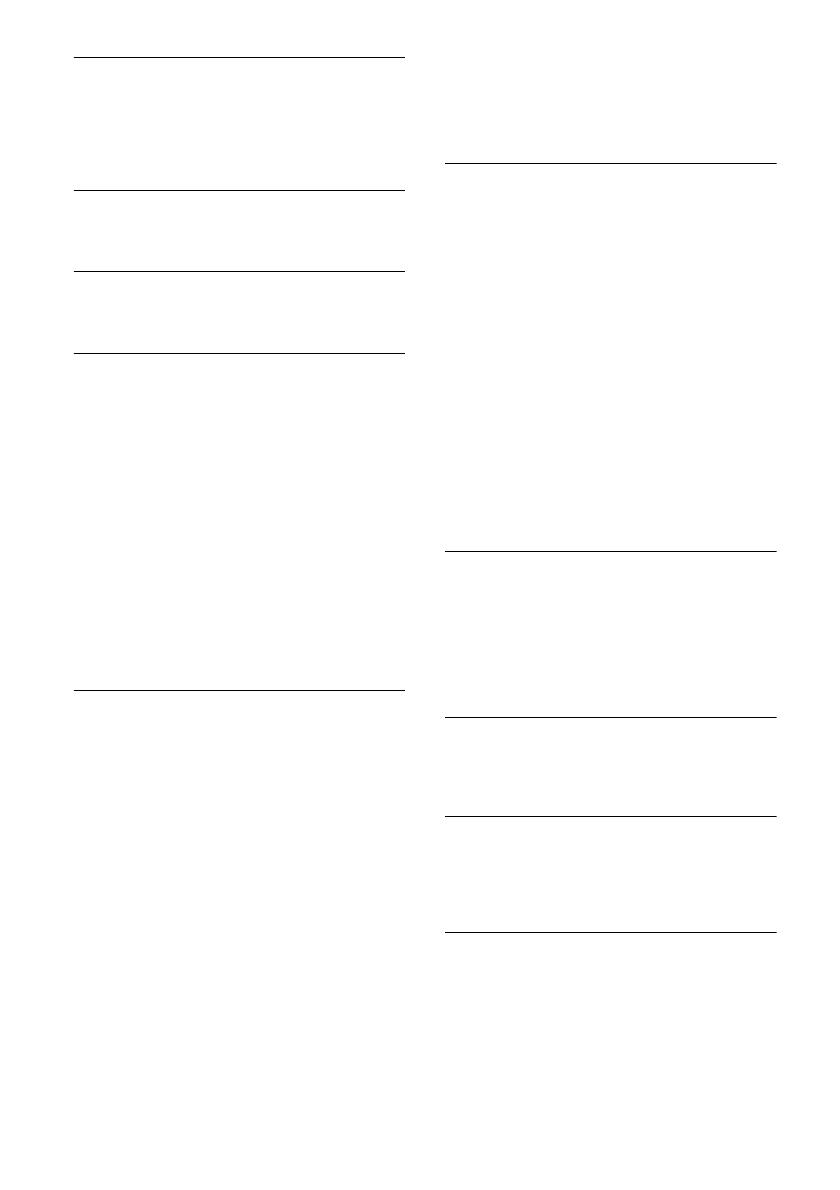
21ES
DSEE (motor potenciador de sonido digital)
Mejora el sonido comprimido digitalmente, ya
que restaura las altas frecuencias que se pierden
en el proceso de compresión.
Este ajuste se puede memorizar para cada
fuente diferente al sintonizador.
Selecciona el modo DSEE: [ON], [OFF].
LOUDNESS
Refuerza los graves y agudos para obtener un
sonido claro a niveles de volumen bajos: [ON],
[OFF].
AAV (volumen automático avanzado)
Ajuste el nivel de volumen de reproducción de
todas las fuentes de reproducción al nivel
óptimo: [ON], [OFF].
RB ENH (potenciador posterior de sonidos graves)
El Potenciador de sonidos graves posteriores
mejora los sonidos graves, ya que aplica el
ajuste del filtro de paso bajo a los altavoces
posteriores. Esta función permite que los
altavoces posteriores funcionen como altavoces
potenciadores de graves si uno de ellos no está
conectado. (Disponible solamente cuando [SW
DIRECT] está configurado en [OFF]).
RBE MODE (potenciador posterior de sonidos
graves)
Selecciona el potenciador posterior de sonidos
graves: [1], [2], [3], [OFF].
LPF FREQ (frecuencia de filtro de paso bajo)
Selecciona la frecuencia de corte del altavoz
potenciador de graves: [50Hz], [60Hz], [80Hz],
[100Hz], [120Hz].
LPF SLOP (pendiente de filtro de paso bajo)
Selecciona la pendiente LPF: [1], [2], [3].
SW DIREC (conexión directa al altavoz potenciador
de graves)
Puede utilizar el altavoz potenciador de graves
sin un amplificador de potencia cuando está
conectado al cable del altavoz posterior.
(Disponible solamente cuando [RBE MODE] está
configurado en [OFF]).
Asegúrese de conectar un altavoz potenciador
de graves de 4 a 8 Ω a cualquiera de los cables
del altavoz posterior. No conecte un altavoz al
otro cable de altavoz posterior.
SW MODE (modo de altavoz potenciador de
graves)
Selecciona el modo del altavoz potenciador de
graves: [1], [2], [3], [OFF].
SW PHASE (fase de altavoz potenciador de
graves)
Selecciona la fase del altavoz potenciador de
graves: [NORM], [REV].
SW POS* (posición de altavoz potenciador de
graves)
Selecciona la posición del altavoz potenciador
de graves: [NEAR], [NORMAL], [FAR].
LPF FREQ (frecuencia de filtro de paso bajo)
Selecciona la frecuencia de corte del altavoz
potenciador de graves: [50Hz], [60Hz], [80Hz],
[100Hz], [120Hz].
LPF SLOP (pendiente de filtro de paso bajo)
Selecciona la pendiente LPF: [1], [2], [3].
S.WOOFER (altavoz potenciador de graves)
SW LEVEL (nivel de altavoz potenciador de
graves)
Ajusta el nivel de volumen del altavoz
potenciador de graves:
[+10 dB] – [0 dB] – [-10 dB].
([ATT] aparece en pantalla con el ajuste más
bajo).
SW PHASE (fase de altavoz potenciador de
graves)
Selecciona la fase del altavoz potenciador de
graves: [NORM], [REV].
SW POS* (posición de altavoz potenciador de
graves)
Selecciona la posición del altavoz potenciador
de graves: [NEAR], [NORMAL], [FAR].
LPF FREQ (frecuencia de filtro de paso bajo)
Selecciona la frecuencia de corte del altavoz
potenciador de graves: [50Hz], [60Hz], [80Hz],
[100Hz], [120Hz].
LPF SLOP (pendiente de filtro de paso bajo)
Selecciona la pendiente LPF: [1], [2], [3].
HPF (filtro de paso alto)
HPF FREQ (frecuencia de filtro de paso alto)
Permite seleccionar la frecuencia de corte del
altavoz frontal/posterior: [OFF], [50Hz], [60Hz],
[80Hz], [100Hz], [120Hz].
HPF SLOP (pista de filtro de paso alto)
Selecciona la pendiente HPF (efectivo solamente
cuando [HPF FREQ] se ajusta en un valor
diferente a [OFF]): [1], [2], [3].
AUX VOL (nivel de volumen AUX)
Ajusta el nivel de volumen de cada equipo
auxiliar conectado: [+18 dB] – [0 dB] – [-8 dB].
Este ajuste elimina la necesidad de ajustar el
nivel de volumen entre fuentes.
BTA VOL (nivel de volumen de audio BLUETOOTH)
Ajusta el nivel de volumen de cada dispositivo
BLUETOOTH conectado: [+6 dB] – [0 dB] –
[-6 dB].
Este ajuste elimina la necesidad de ajustar el
nivel de volumen entre fuentes.
* No aparece cuando [SET F/R POS] se ajusta en [OFF].

22ES
Configuración DISPLAY
DEMO (demostración)
Activa la demostración: [ON], [OFF].
DIMMER
Cambia el brillo de la pantalla.
AT (automático)
Se atenúa la pantalla automáticamente al
encender la luz. (Disponible solamente si el
cable de control de iluminación está conectado).
ON
Se atenúa la pantalla.
OFF
Desactiva el atenuador.
COLOR (color predefinido, iluminador de color
dinámico)
Permite seleccionar un color predefinido para la
pantalla y los botones de la Unidad principal.
Permite seleccionar entre 12 colores
predefinidos, un color personalizado y 5 diseños
predefinidos.
CUSTOM-C (color personalizado)
Permite registrar un color personalizado para la
pantalla y los botones.
BASE
Selecciona un color predefinido como base para
la personalización posterior: [RGB RED], [RGB
GRN], [RGB BLUE].
Gama de colores ajustables: [0] - [32] ([0] no se
puede utilizar para todas las gamas de colores).
DAYNIGHT
Permite definir un color diferente para DAY/
NIGHT según el ajuste del atenuador.
[DAY]: [DIMMER] ajustado en [OFF] o [AUTO]
(apaga la luz principal).
[NIGHT]: [DIMMER] ajustado en [ON] o [AUTO]
(enciende la luz principal).
SND SYNC (sincronización de sonidos)
Selecciona el color con la sincronización de
sonido: [ON], [OFF].
WHT MENU (menú blanco)
Es posible visualizar el menú de manera más
clara (en blanco) sin preocuparse del ajuste del
color: [ON], [OFF].
START-WHT (arranque blanco)
Cuando se presiona SRC, la pantalla y los
botones de la unidad principal se ponen en
blanco una vez, luego cambia al color
personalizado: [ON], [OFF].
AUTO SCR (desplazamiento automático)
Permite desplazarse por los elementos de la
pantalla automáticamente: [ON], [OFF].
Configuración BT (BLUETOOTH)
PAIRING (página 7)
PHONEBOOK (página 16)
REDIAL (página 16)
RECENT CALL (página 16)
VOICE DIAL (página 17)
DIAL NUMBER (página 16)
RINGTONE
Selecciona si esta unidad o el teléfono celular
conectado emite el tono de llamadas: [1] (esta
unidad), [2] (teléfono celular).
AUTO ANS (respuesta automática)
Ajusta la unidad para que responda
automáticamente una llamada entrante: [OFF]-
[1] (aproximadamente 3 segundos), [2]
(aproximadamente 10 segundos).
AUTO PAIRING
Enciende el BLUETOOTH emparejándose
automáticamente cuando el dispositivo iOS
versión 5.0, o posterior, está conectado
mediante USB: [ON], [OFF].
BT SIGNL (señal BLUETOOTH) (página 8)
Activa la función BLUETOOTH: [ON], [OFF].
BT INIT (inicialización de la tecnología BLUETOOTH)
Inicia todos los ajustes relacionados con
BLUETOOTH (información de emparejamiento,
número predefinido, información de dispositivo,
etc.).
Cuando se desecha la unidad, se inicializan
todos los ajustes.
(Solamente está disponible cuando la unidad
está apagada).
Configuración APP REM (App
Remote)
Establece y termina la función App Remote
(conexión).

23ES
Precauciones
Deje que la unidad se enfríe antes de usarla si el
automóvil ha estado estacionado bajo la luz
directa del sol.
No deje el panel frontal o los dispositivos de
audio dentro del vehículo o podría causar fallas
en el funcionamiento debido a las altas
temperaturas bajo la luz directa del sol.
La antena de alimentación se extiende
automáticamente.
Condensación de humedad
Si se produce condensación de humedad en el
interior de la unidad, extraiga el disco y espere una
hora aproximadamente hasta que se haya secado
por completo la unidad. De lo contrario, la unidad
no funcionará correctamente.
Para mantener sonido de alta calidad
No derrame ningún tipo de líquido sobre la unidad
o los discos.
No exponga los discos a la luz solar directa ni a
fuentes de calor como, por ejemplo, conductos
de aire caliente, ni los deje en el automóvil
estacionado bajo la luz solar directa.
Antes de reproducir los
discos, límpielos con un paño.
Hágalo desde el centro hacia
los bordes. No utilice
disolventes como bencina,
diluyentes ni productos de
limpieza disponibles en el
mercado.
Esta unidad se diseñó para
reproducir discos que cumplen con el estándar
Compact disc (CD). Los DualDisc y otros discos de
música codificados con tecnologías de protección
de derechos de autor no cumplen el estándar
Compact disc (CD), por lo que no podrán
reproducirse con esta unidad.
Discos que NO se pueden reproducir en esta
unidad
Discos con etiquetas, autoadhesivos o cinta
adhesiva o papeles adheridos. Si utiliza este
tipo de discos, puede provocar una falla de
funcionamiento o dañar el disco.
Discos con formas no estandarizadas (por
ejemplo, formas de corazón, cuadrado o
estrella). Si lo intenta, puede dañar la unidad.
Discos de 8 cm.
Notas sobre los discos CD-R/CD-RW
Número máximo de: (solamente CD-R/CD-RW)
carpetas (álbumes): 150 (incluida la carpeta
raíz)
archivos (pistas) y carpetas: 300 (si los nombres
de carpeta o archivo contienen muchos
caracteres, este número puede ser inferior a
300)
caracteres que se pueden visualizar en el
nombre de una carpeta o archivo: 32 (Joliet)/
64 (Romeo)
Si un disco multisesión empieza con una sesión
CD-DA, se reconoce como un disco CD-DA y las
otras sesiones no se reproducen.
Discos que NO se pueden reproducir en esta
unidad
CD-R/CD-RW de calidad de grabación
deficiente.
CD-R/CD-RW grabados con un dispositivo de
grabación no compatible.
CD-R/CD-RW no finalizados correctamente.
CD-R/CD-RW que no se hayan grabado en
formato CD de música o en formato MP3 que
cumpla la norma ISO9660 Level 1/Level 2,
Joliet/Romeo o multisesión.
Información complementaria
Notas sobre los discos
Orden de reproducción de los archivos
MP3/WMA
MP3/WMA
Carpeta (álbum)
Archivo MP3/WMA
(pista)

24ES
Puede conectarse a los siguientes modelos de
iPod. Actualice sus dispositivos iPod a la última
versión de software antes de utilizarlos.
Modelos compatibles de iPhone/iPod
“Made for iPod” y “Made for iPhone” indican que
un accesorio electrónico se diseñó para
conectarse específicamente a los dispositivos
iPod o iPhone respectivamente, y que el
fabricante obtuvo la certificación necesaria para
que cumpla con los estándares de rendimiento de
Apple. Apple no se hace responsable del
funcionamiento de este dispositivo en
cumplimiento de los estándares de seguridad y
normativa. Tenga en cuenta que el uso de este
accesorio con el iPod o el iPhone puede afectar al
rendimiento inalámbrico.
¿Qué es la tecnología BLUETOOTH?
La tecnología inalámbrica BLUETOOTH es una
tecnología de corto alcance que permite la
comunicación inalámbrica de datos entre
dispositivos digitales, como un teléfono celular y
un auricular. La tecnología inalámbrica
BLUETOOTH tiene una cobertura de
aproximadamente 10 m. Lo habitual es conectar
dos dispositivos, aunque algunos dispositivos
pueden conectarse a varios dispositivos al mismo
tiempo.
No es necesario utilizar un cable para realizar la
conexión ya que la tecnología BLUETOOTH es
inalámbrica. Tampoco es necesario que los
dispositivos estén orientados entre sí, como
sucede con la tecnología infrarroja. Por ejemplo,
puede utilizar este tipo de dispositivos dentro de
una bolsa o un bolsillo.
La tecnología BLUETOOTH es un estándar
internacional admitido por millones de empresas
en todo el mundo y que utilizan varias compañías
a escala internacional.
Acerca de la comunicación BLUETOOTH
La tecnología inalámbrica BLUETOOTH tiene una
cobertura de aproximadamente 10 m.
El rango máximo de comunicación puede variar
de acuerdo con los obstáculos (personas,
metales, paredes, etc.) o el entorno
electromagnético.
Las siguientes condiciones pueden afectar la
sensibilidad de la comunicación BLUETOOTH.
La existencia de obstáculos como, una persona,
un objeto metálico o una pared, entre esta
unidad y el dispositivo BLUETOOTH.
El uso de dispositivos que utilicen una
frecuencia de 2,4 GHz, como un dispositivo LAN
inalámbrico, un teléfono inalámbrico o un
microondas cerca de la unidad.
Como los dispositivos BLUETOOTH y las redes LAN
inalámbricas (IEEE802.11b/g) utilizan la misma
frecuencia, pueden producirse interferencias de
microondas que provoquen el deterioro de la
velocidad de comunicación, la aparición de ruido
o una conexión no válida si la unidad se utiliza
cerca de un dispositivo LAN inalámbrico. En este
caso, realice el procedimiento siguiente.
Utilice esta unidad a una distancia mínima de
10 m del dispositivo LAN inalámbrico.
Si utiliza esta unidad a menos de 10 m de un
dispositivo LAN inalámbrico, apague el
dispositivo LAN inalámbrico.
Instale esta unidad y el dispositivo BLUETOOTH
a la distancia más corta posible entre sí.
Las microondas que emite un dispositivo
BLUETOOTH pueden afectar el funcionamiento de
dispositivos médicos electrónicos. Apague esta
unidad y los demás dispositivos BLUETOOTH en
los lugares siguientes ya que podrían provocar un
accidente.
Lugares con presencia de gas inflamable,
hospitales, trenes, aviones o gasolineras
Lugares cerca de puertas automáticas o
alarmas de incendios
Esta unidad admite recursos de seguridad que
cumplen con el estándar BLUETOOTH para
proporcionar una conexión segura al utilizar la
tecnología inalámbrica BLUETOOTH, pero es
posible que la seguridad sea insuficiente según el
ajuste. Tenga cuidado al realizar una
comunicación con la tecnología inalámbrica
BLUETOOTH.
Acerca de iPod
Modelo compatible USB
iPhone 5
iPhone 4s
iPhone 4
iPhone 3GS
iPhone 3G
iPod touch (5ª generación)
iPod touch (4ª generación)
iPod touch (3ª generación)
iPod touch (2ª generación)
iPod classic
iPod nano (7ª generación)
iPod nano (6ª generación)
iPod nano (5ª generación)
iPod nano (4ª generación)
iPod nano (3ª generación)
Acerca de la función BLUETOOTH

25ES
No se aceptan responsabilidades por la pérdida
de información que pudiera producirse durante
una comunicación BLUETOOTH.
No se garantiza la comunicación con todos los
dispositivos BLUETOOTH.
Un dispositivo que disponga de la función
BLUETOOTH debe cumplir el estándar
BLUETOOTH especificado por BLUETOOTH SIG y
estar autenticado.
Incluso en el caso de que el dispositivo
conectado cumpla el estándar BLUETOOTH
mencionado anteriormente, es posible que
algunos dispositivos no puedan conectarse o
funcionar correctamente, según las
características o las especificaciones del
dispositivo.
Mientras esté hablando con el manos libres del
teléfono, puede producirse ruido, según el
dispositivo o el entorno de comunicación.
En función del dispositivo que vaya a conectarse,
es posible que transcurra cierto tiempo antes de
que se inicie la comunicación.
Otros
Es posible que el dispositivo BLUETOOTH no
funcione en teléfonos celulares según las
condiciones de las ondas de radio y la ubicación
en la que se utilice el equipo.
Si no se siente cómodo después de utilizar el
dispositivo BLUETOOTH, deje de utilizarlo
inmediatamente. Si el problema persiste,
consulte con el distribuidor Sony más cercano.
Si desea realizar alguna consulta o solucionar algún
problema relativo a la unidad que no se trate en
este manual, póngase en contacto con el
distribuidor Sony más cercano.
Mantenimiento
Sustitución de la pila de litio del control
remoto
El alcance del control remoto disminuye a medida
que se agota la pila. Sustitúyala por una pila de litio
CR2025 nueva. El uso de cualquier otra pila podría
provocar un incendio o una explosión.
Notas sobre la pila de litio
Mantenga la pila de litio fuera del alcance de los
niños. Si se ingiriese, póngase en contacto
inmediatamente con un médico.
Limpie la pila con un paño seco para garantizar un
contacto óptimo.
Asegúrese de respetar la polaridad al instalarla.
No sujete la pila con pinzas metálicas, ya que podría
producirse un cortocircuito.
Limpieza de los conectores
Es posible que la unidad no funcione
correctamente si los conectores entre esta y el
panel frontal están sucios. Para evitar esta
situación, extraiga el panel frontal (página 7) y
limpie los conectores con un hisopo de algodón.
Realice esta acción con suavidad. De lo contrario,
los conectores podrían resultar dañados.
Notas
Por razones de seguridad, apague el motor antes de
limpiar los conectores y extraiga la llave del
interruptor de la llave de encendido.
No toque nunca los conectores directamente con los
dedos ni con ningún dispositivo metálico.
Lado + hacia arriba

26ES
Especificaciones
Sección del sintonizador
FM
Rango de sintonización: 87,5 – 107,9 MHz
Terminal de antena:
Conector de antena externa
Frecuencia intermedia: 25 kHz
Sensibilidad útil: 8 dBf
Selectividad: de 75 dB a 400 kHz
Relación señal-ruido (estéreo):
79 dB (Emisión convencional)
80 dB (Emisión HD Radio)
Separación a 1 kHz:
50 dB (Emisión convencional)
80 dB (Emisión HD Radio)
Respuesta de frecuencia:
20 - 15 000 Hz (Emisión convencional)
20 - 20 000 Hz (Emisión HD Radio)
AM
Rango de sintonización: 530 – 1 710 kHz
Terminal de antena:
Conector de antena externa
Frecuencia intermedia:
9 115 kHz o 9 125 kHz/5 kHz
Sensibilidad: 26 μV
Sección del reproductor de CD
Relación señal-ruido: 120 dB
Respuesta de frecuencia: 10 – 20 000 Hz
Fluctuación y trémolo: inferior al límite medible
Códec correspondiente: MP3 (.mp3) y WMA (.wma)
Sección del reproductor USB
Interfaz: USB (alta velocidad)
Corriente máxima:
MEX-N6000BH: 1 A
MEX-GS810BH: 1 A (frontal), 2,1 A (posterior)
Cantidad máxima de pistas reconocibles: 10 000
Codec correspondiente:
MP3 (.mp3), WMA (.wma) y WAV (.wav)
Comunicación inalámbrica
Sistema de comunicación:
BLUETOOTH estándar versión 3.0
Salida:
BLUETOOTH estándar potencia clase 2
(Máx. +4 dBm)
Rango máximo de comunicación:
Línea de visión aprox. 10 m *
1
Banda de frecuencias:
banda 2,4 GHz (2,4000 – 2,4835 GHz )
Método de modulación: FHSS
Perfiles compatibles BLUETOOTH*
2
:
A2DP (Perfil de distribución de audio avanzado)
1.3
AVRCP (Perfil de control remoto de audio y
video) 1.5
HFP (Perfil manos libres) 1.6
PBAP (Perfil de acceso a la agenda telefónica)
SPP (Perfil de puerto serie)
MAP (Perfil de acceso a mensajes)
HID (Perfil de dispositivo de interfaz humana)
*1 El alcance real variará según factores, como los
obstáculos entre los dispositivos, los campos
magnéticos alrededor de un horno de microondas,
la electricidad estática, la sensibilidad de recepción,
el funcionamiento de la antena, el sistema
operativo, la aplicación del software, etc.
*2 Los perfiles estándar BLUETOOTH indican el
propósito de la comunicación BLUETOOTH entre
dispositivos.
Sección del amplificador de potencia
Salida: salidas de altavoz
Impedancia de altavoz: 4 – 8 Ω
Salida de potencia máxima: 55 W × 4 (a 4 Ω)
Generales
Salidas:
Terminal de salidas de audio (frontal, posterior,
sub)
Antena de alimentación/Terminal de control del
amplificador de potencia (REM OUT)
Entradas:
Terminal de entrada SiriusXM
Terminal de entrada del control remoto
Terminal de entrada de la antena
Terminal de entrada MIC
Toma de entrada AUX (minitoma estéreo)
Puerto USB:
MEX-N6000BH: frontal
MEX-GS810BH: frontal, posterior
Requisitos de alimentación: batería de automóvil
de CC 12 V (masa negativa)
Dimensiones:
Aprox. 178 mm × 50 mm × 177 mm (an/al/prf)
Dimensiones de montaje:
Aprox. 182 mm × 53 mm × 160 mm (an/al/prf)
Masa: Aprox. 1,2 kg
Contenidos del paquete:
Unidad principal (1)
Control remoto (1): RM-X231
Micrófono (1)
Componentes de instalación y conexiones
(1 juego)
Accesorios/equipo opcional:
Sintonizador para vehículo SiriusXM Connect:
SXV100
Es posible que su distribuidor no comercialice
algunos de los accesorios que figuran en la lista
anterior. Solicite información detallada.
El diseño y las especificaciones están sujetos a
cambios sin previo aviso.

27ES
Sintonizador para vehículo SiriusXM Connect y las
suscripciones se venden por separado.
www.siriusxm.com
Sirius, XM y todas las marcas y logotipos
relacionados son marcas comerciales de Sirius XM
Radio Inc. Todos los derechos reservados.
Tecnología HD Radio fabricada bajo la licencia de
iBiquity Digital Corporation. Patentes de E.E.U.U y
Extranjeras. HD Radio™ y los logos HD, HD Radio y
con el “Arco” son marcas propias de iBiquity Digital
Corp.
La marca de la palabra y logotipos Bluetooth® son
marcas comerciales registradas y son propiedad de
Bluetooth SIG, Inc., y Sony Corporation posee
licencia para utilizar cualquiera de dichas marcas.
Otras marcas registradas y nombres comerciales
pertenecen a sus respectivos propietarios.
La marca N es una marca comercial o marca
registrada de NFC Forum, Inc. en los Estados Unidos
y en otro países.
Windows Media es una marca comercial registrada
o una marca comercial de Microsoft Corporation en
los EE. UU. y otros países.
Este producto está protegido por los derechos de
propiedad intelectual de Microsoft Corporation.
Queda prohibido el uso o la distribución de esta
tecnología fuera de este producto si no se dispone
de una licencia de Microsoft o una división
autorizada de Microsoft.
iPhone, iPod, iPod classic, iPod nano, y iPod touch
son marcas comerciales de Apple Inc., registradas
en los Estados Unidos y otros países. App Store es
una marca de servicio de Apple Inc.
Tecnología de codificación de audio MPEG Layer-3 y
patentes bajo licencia de Fraunhofer IIS y Thomson.
Pandora, el logotipo de Pandora y la imagen de la
marca Pandora son marcas comerciales o marcas
comerciales registradas de Pandora Media, Inc.,
utilizadas con autorización.
Google, Google Play y Android son marcas
comerciales de Google Inc.
BlackBerry® es propiedad de Research In Motion
Limited y está registrada y/o se utiliza en los EE.UU.
y en países de todo el mundo. Se utiliza bajo
licencia de Research In Motion Limited.
Solución de problemas
La siguiente lista de comprobación le ayudará a
solucionar los problemas que puedan producirse
con la unidad.
Antes de consultarla, revise los procedimientos de
conexión y de funcionamiento.
Para obtener más detalles acerca de cómo utilizar el
fusible y cómo retirar la unidad del tablero, consulte
el manual de instalación y de conexiones
suministrado con esta unidad.
Si el problema no se resuelve, visite el sitio web de
soporte técnico que figura en la cubierta posterior.
Generales
La unidad no recibe alimentación.
Si la unidad está apagada y la pantalla
desaparece, no se puede operar con el control
remoto.
Encienda la unidad.
No se emite el sonido.
La posición del control de equilibrio [FADER] no
está ajustada para un sistema de 2 altavoces.
No se escuchan pitidos.
Se encuentra conectado un amplificador de
potencia opcional y no está usando el
amplificador integrado.
El contenido de la memoria se borró.
Se desconectó la batería o el cable de fuente de
alimentación, o no están conectados
correctamente.
Las emisoras almacenadas y la hora correcta se
borraron.
El fusible se fundió.
Se escucha un ruido cuando se cambia la
posición de la llave de encendido.
Los cables no se conectaron de forma correcta al
conector de alimentación auxiliar del automóvil.
Durante la reproducción o la recepción, el modo
demostración se inicia.
Si no se realiza ninguna operación durante 5
minutos y la opción [DEMO-ON] está ajustada, se
iniciará el modo de demostración.
Ajuste [DEMO-OFF] (página 22).
Las indicaciones desaparecen del visualizador o
no aparecen en él.
El atenuador está ajustado en [DIM-ON]
(página 22).
Derechos de autor

28ES
La pantalla se apaga si mantiene presionado OFF.
Presione OFF en la unidad hasta que se ilumine
la pantalla.
Los conectores están sucios (página 25).
Los botones de operación no funcionan.
El disco no se expulsa.
Presione TAG/CAT y (volver)/MODE durante
más de 2 segundos para la restauración de la
unidad.
Los contenidos almacenados en la memoria son
eliminados.
Por su seguridad, no realice la restauración de la
unidad mientras maneja.
Recepción de radio
No es posible recibir emisoras.
Hay ruidos que obstaculizan el sonido.
La conexión no es correcta.
Si su automóvil cuenta con una antena de radio
incluida en el vidrio lateral o posterior, conecte
un cable REM OUT (con rayas azules y blancas)
o un cable de fuente de alimentación accesorio
(rojo) al cable de fuente de alimentación del
amplificador de señal de la antena del
automóvil.
Compruebe la conexión de la antena del
automóvil.
Si la antena del automóvil no se extiende,
compruebe la conexión del cable de control de
la antena motorizada.
No es posible utilizar la sintonización
programada.
La señal de emisión es demasiado débil.
Reproducción de CD
No se inicia la reproducción.
Disco defectuoso o sucio.
Los discos CD-R/CD-RW no son para audio
(página 23).
No es posible reproducir archivos MP3/WMA.
El disco no es compatible con el formato y la
versión de MP3/WMA. Para obtener más
información acerca de los discos y formatos que
se pueden reproducir, visite el sitio web de
soporte técnico en línea.
Los archivos MP3/WMA tardan más tiempo en
reproducirse que los demás.
El inicio de la reproducción de los siguientes
discos tarda algo más de tiempo.
Disco grabado con una estructura de árbol
complicada.
Disco grabado en Multi Session.
Disco al que es posible añadir datos.
Se producen saltos de sonido.
Disco defectuoso o sucio.
Reproducción USB
No es posible reproducir elementos a través de
un concentrador USB.
Esta unidad no puede reconocer dispositivos USB
a través de un concentrador USB.
El dispositivo USB tarda en reproducirse.
El dispositivo USB contiene archivos con una
estructura de árbol compleja.
El sonido es discontinuo.
Es posible que la discontinuidad del sonido se
deba a una tasa alta de bits de más de 320 kbps.
La conexión Pandora® no es posible.
Cierre la aplicación Pandora® en el dispositivo
móvil y ejecútela otra vez.
El nombre de la aplicación no coincide con la
aplicación real en App Remote.
Inicie la aplicación nuevamente desde la
aplicación “App Remote”.
Función NFC
La conexión One touch (NFC) no es posible.
Si el smartphone no responde al tacto.
Revise que la función NFC del smartphone esté
encendida.
Mueva la parte de la marca N del smartphone
de modo de acercarla a la parte de la marca N
de esta unidad.
Si el smartphone se encuentra dentro de un
estuche, quítelo.
La sensibilidad de recepción NFC depende del
dispositivo.
Si la conexión One touch con el smartphone falla
varias veces, haga la conexión a BLUETOOTH en
forma manual.
Función BLUETOOTH
El dispositivo de conexión no puede detectar
esta unidad.
Antes de realizar el emparejamiento, configure
esta unidad en el modo de espera del
emparejamiento.
Mientras se conecta al otro dispositivo
BLUETOOTH, esta unidad no puede detectarse
desde otro dispositivo.
Desconecte la conexión actual y busque esta
unidad desde otro dispositivo.
Una vez realizado el emparejamiento del
dispositivo, active la salida de señal de
BLUETOOTH (página 8).

29ES
No es posible realizar la conexión.
La conexión se controla de un solo lado (esta
unidad o dispositivo BLUETOOTH) pero no de
ambos lados.
Conecte esta unidad a un dispositivo
BLUETOOTH o viceversa.
No aparece el nombre del dispositivo detectado.
Según el estado del otro dispositivo, es posible
que no se pueda obtener el nombre.
No se emite ningún tono de llamada.
Ajuste el volumen girando el selector de control
mientras recibe una llamada.
Según el dispositivo de conexión, es posible que
el tono de llamada no se emita correctamente.
Ajuste [RINGTONE] en [1] (página 22).
Los altavoces frontales no están conectados a la
unidad.
Conecte los altavoces frontales a la unidad. El
tono de llamada suena solamente desde los
altavoces frontales.
No se puede ajustar el volumen de la voz de la
persona que habla.
Los altavoces frontales no están conectados a la
unidad.
Conecte los altavoces frontales a la unidad. La
voz del que habla y la voz del auricular
solamente salen de los altavoces frontales.
El interlocutor de una llamada le notifica que el
volumen es demasiado bajo o demasiado alto.
Ajuste el volumen según corresponda mediante
la ganancia de micrófono (página 17).
Se producen ecos o ruidos durante las
conversaciones telefónicas.
Baje el volumen.
Ajuste el modo EC/NC en [EC/NC-1] o [EC/NC-2]
(página 17).
Si el sonido ambiente que no sea el sonido de la
llamada de teléfono es alto, intente reducir el
ruido.
Por ej.: si una ventana está abierta y se oye ruido
de la calle, etc., fuerte, cierre la ventana. Si el aire
acondicionado está alto, bájelo.
El teléfono no está conectado.
Durante la reproducción de audio BLUETOOTH, el
teléfono no está conectado aunque presione
CALL.
Realice la conexión desde el teléfono.
La calidad de sonido del teléfono es baja.
La calidad del sonido del teléfono depende de las
condiciones de recepción del teléfono celular.
Mueva el automóvil a un lugar en el que pueda
mejorar la señal del teléfono celular si la
recepción es de mala calidad.
El volumen del dispositivo de audio conectado es
bajo (alto).
El nivel de volumen cambiará dependiendo del
dispositivo de audio.
Ajuste el volumen del dispositivo de audio
conectado o de esta unidad.
El sonido salta durante la reproducción de un
dispositivo de audio BLUETOOTH.
Reduzca la distancia entre la unidad y el
dispositivo de audio BLUETOOTH.
Si el dispositivo de audio BLUETOOTH está
guardado en un estuche que interrumpe la señal,
retírelo mientras lo utilice.
En los alrededores se están utilizando varios
dispositivos BLUETOOTH u otros dispositivos que
emiten ondas de radio.
Apague los otros dispositivos.
Aumente la distancia entre la unidad y los otros
dispositivos.
El sonido de reproducción se detiene
momentáneamente mientras se establece la
conexión entre esta unidad y el teléfono celular.
No se trata de una falla de funcionamiento.
No es posible controlar el dispositivo de audio
BLUETOOTH conectado.
Compruebe que el dispositivo de audio
BLUETOOTH conectado sea compatible con
AVRCP.
Algunas funciones no están disponibles.
Compruebe que el dispositivo de conexión sea
compatible con las funciones en cuestión.
Se contesta una llamada accidentalmente.
El teléfono conectado está configurado para
responder una llamada automáticamente.
El emparejamiento ha fallado porque se ha
superado el tiempo establecido.
Según el dispositivo de conexión, es posible que
el tiempo para el emparejamiento sea escaso.
Intente completar el emparejamiento en el
tiempo establecido.
No es posible utilizar la función BLUETOOTH.
Apague la unidad presionando OFF durante más
de 2 segundos, luego vuelva a encender la
unidad.
Durante la llamada con manos libres, los
altavoces del automóvil no emiten ningún
sonido.
Si el sonido de salida viene del teléfono celular,
ajuste el teléfono para que el sonido se emita por
los altavoces del automóvil.
La conexión Pandora® no es posible.
Cierre la aplicación Pandora® en el dispositivo
móvil y ejecútela otra vez.

30ES
El nombre de la aplicación no coincide con la
aplicación real en App Remote.
Inicie la aplicación nuevamente desde la
aplicación “App Remote”.
Cuando ejecute la aplicación “App Remote”
mediante BLUETOOTH, la pantalla cambia
automáticamente a [BT AUDIO].
La aplicación “App Remote” o la función
BLUETOOTH han fallado.
Ejecute la aplicación nuevamente.
Mensajes/indicaciones de error
ERROR
El disco está sucio o se insertó al revés.
Límpielo o insértelo de forma correcta.
Se insertó un disco vacío.
No es posible reproducir el disco debido a un
problema.
Inserte otro disco.
El dispositivo USB no ha sido reconocido
automáticamente.
Conéctelo nuevamente.
Presione para extraer el disco.
HUB NO SUPRT (no admite concentradores)
El concentrador USB no es compatible con esta
unidad.
IPD STOP (iPod se detiene)
Cuando no se selecciona la reproducción
repetida, la reproducción termina con la última
pista del álbum.
Se finaliza la aplicación de música del iPod/
iPhone.
Presione PAUSE para volver a comenzar la
reproducción.
NO DEV (no hay dispositivo)
[USB] se selecciona como fuente sin que esté
conectado un dispositivo USB. Se ha
desconectado un dispositivo USB o un cable USB
durante la reproducción.
Asegúrese de conectar un dispositivo USB y un
cable USB.
NO MUSIC
El disco o dispositivo USB no contiene ningún
archivo de música.
Inserte un CD de música.
Conecte un dispositivo USB que contenga
algún archivo de música.
OVERLOAD
El dispositivo USB está sobrecargado.
Desconecte el dispositivo USB y, a
continuación, presione SRC para cambiar la
fuente.
El dispositivo USB tiene una falla, o se ha
conectado un dispositivo incompatible.
PUSH EJT (presione expulsar)
No es posible expulsar el disco.
Presione (expulsar).
READ
La unidad está leyendo toda la información de
pistas y de álbumes del disco.
Espere hasta que finalice la lectura y se inicie la
reproducción automáticamente. Es posible que
demore más de un minuto en función de la
estructura del disco.
USB NO SUPRT (USB no es compatible)
El dispositivo USB conectado no es compatible.
Para obtener más información acerca de la
compatibilidad del dispositivo USB, visite el
sitio web de soporte técnico.
[] o []
Durante la operación de avance o retroceso
rápido, llegó al principio o al final del disco, por lo
que no es posible continuar.
[]
No se puede mostrar el carácter.
Acerca de la función BLUETOOTH:
BT BUSY (BLUETOOTH no disponible)
La agenda telefónica y el historial de llamadas
del teléfono celular no son accesibles mediante
esta unidad.
Espere un momento e inténtelo nuevamente.
ERROR
Falló BT Initialize.
Falló el acceso a la agenda telefónica.
El contenido de la agenda telefónica ha sido
modificado durante el acceso al teléfono celular.
Acceda a la agenda telefónica nuevamente.
MEM FAILURE (error de memoria)
La unidad no pudo almacenar el contacto en la
marcación predefinida.
Asegúrese de que el número que desea
almacenar sea correcto (página 17).
MEMORY BUSY
Esta unidad está almacenando datos.
Espere a que termine el almacenamiento.
NO DEV (no hay dispositivo)
La fuente de audio BLUETOOTH se selecciona sin
que esté conectado un dispositivo BLUETOOTH.
El dispositivo de audio BLUETOOTH se ha
desconectado durante una llamada.
Asegúrese de conectar un dispositivo de audio
BLUETOOTH.

31ES
La fuente del teléfono BLUETOOTH se selecciona
sin un teléfono celular conectado. El teléfono
celular se ha desconectado durante una llamada.
Asegúrese de conectar un teléfono celular.
P EMPTY (número predefinido)
La marcación predefinida está vacía.
UNKNOWN
El nombre o el número de teléfono no se pueden
visualizar al explorar una agenda telefónica o un
historial de llamadas.
WITHHELD
La persona que llama oculta el número de
teléfono.
Para el funcionamiento de App Remote:
APP -------- (aplicación)
No se logró la conexión con la aplicación.
Establezca la conexión de iPhone nuevamente.
APP DISCNCT (aplicación desconectada)
No se realiza la conexión App Remote.
Establezca la conexión App Remote
(página 18).
APP MENU (menú de aplicaciones)
La operación de los botones no puede realizarse
mientras haya algún menú abierto en el iPhone/
teléfono Android.
Salga del menú en el iPhone/teléfono Android.
APP NO DEV (aplicación sin dispositivo)
El dispositivo con la aplicación instalada no está
conectado.
Conecte el dispositivo y luego establezca la
conexión del iPhone.
APP SOUND (sonido de la aplicación)
La operación de los botones no puede realizarse
mientras haya algún menú de sonidos abierto en
el iPhone/teléfono Android.
Salga del menú de sonidos en el iPhone/
teléfono Android.
OPEN APP (abrir aplicación)
La aplicación “App Remote” no está funcionando.
Inicie la aplicación del iPhone.
Para la operación de HD Radio:
LINKING
Se interrumpió la recepción del programa
complementario.
Para la operación iTunes Tagging:
IPOD FULL
No hay espacio en la memoria del iPod durante la
transferencia de la información de la canción.
PREV STORED (previa almacenada)
Se presionó TAG con la misma información de la
canción ya guardada.
STORE FAIL (error de almacenamiento)
Se intentó recuperar la información de la canción
otra vez cuando ya se estaba recuperando.
TAG STORING
Se presionó TAG al recuperar información de la
canción.
TAG FAILURE
Error al transferir información de la canción.
Se seleccionó [TAG DEL] al guardar otra
información de la canción.
Intente otra vez.
TAG MEM FULL (memoria TAG completa)
Se presionó TAG con 50 canciones etiquetadas ya
guardadas.
TAG NO SUPRT (TAG no compatible)
Se conectó un iPod a la unidad con información
de la canción guardada no compatible con
Etiquetado de iTunes.
Para el funcionamiento de Pandora®:
CANNOT SKIP
No se permite saltear pistas en Pandora®.
Espere hasta que el comercial finalice.
Pandora® limita el número de “saltos”
permitidos en el servicio. Espere hasta que
comience la siguiente pista, o seleccione otra
estación en la lista.
ERROR
La devolución “pulgares” falló.
Vuelva a intentar ingresar “pulgares arriba/
abajo”.
Marcar como favorito falló.
Intenté volver a marcar como favorito.
NO STATION
No hay estación en su cuenta Pandora®.
Cree la estación en su dispositivo móvil.

32ES
NOT ALLOWED
No se permite la devolución “pulgares”.
Espere hasta que el comercial finalice.
Algunas funciones, como la Estación
compartida, no permiten devoluciones. Espere
hasta que comience la siguiente pista, o
seleccione otra estación en la lista.
No se permite marcar como favorito.
Espere hasta que el comercial finalice.
Seleccione otra pista o estación y, a
continuación, inténtelo nuevamente.
OPEN APP (abrir aplicación)
Al conectar por medio del puerto USB.
Pandora® no se ejecuta.
Ejecute la aplicación Pandora® en el iPhone.
OPEN APP (abrir aplicación), PRESS PAUSE
Cuando conecte por medio de la función
BLUETOOTH.
Pandora® no se ejecuta.
Ejecute la aplicación Pandora® en el dispositivo
móvil, luego presione PAUSE.
PAN MAINT (mantenimiento de Pandora®)
El servidor de Pandora® está en mantenimiento.
Espere un momento e inténtelo nuevamente.
PAN NO SUPRT (Pandora® no es compatible)
El dispositivo conectado no es soportado.
Para más detalles de los dispositivos
compatibles, visite el sitio de soporte.
PAN RESTRICT (restricción de licencia Pandora®)
Pandora® no se encuentra disponible fuera de su
país.
PLEASE LOGIN, PANDORA APP (aplicación
Pandora®)
No ingresado en su cuenta Pandora®.
Desconecte el servicio e ingrese a su cuenta
Pandora®, luego desconecte nuevamente el
dispositivo.
UPDATE PAN (actualizar Pandora® application)
Está conectada una versión antigua de Pandora®.
Actualice la aplicación de Pandora® a la última
versión.
NO NETWORK
La conexión de red es inestable o se pierde.
Vuelva a establecer la conexión de red en su
dispositivo.
Espere hasta que se establezca la conexión de
red.
Para el funcionamiento de SiriusXM:
CH LOCKED (canal bloqueado)
El canal que ha solicitado está bloqueado por la
función control parental de la radio.
Consulte “Para establecer un control parental”
(página 12) para obtener más información sobre
la función de control parental y cómo acceder a
los canales bloqueados.
CH UNAVAIL (canal no disponible)
El canal que ha solicitado no es un canal SiriusXM
válido o el canal que estaba escuchando ya no
está disponible.
También es posible que vea este mensaje por un
momento cuando conecte por primera vez un
Sintonizador para vehículo SiriusXM Connect
nuevo.
Visite www.siriusxm.com para obtener más
información sobre el programa de canales
SiriusXM.
CHAN UNSUB (no suscrito a canal)
El canal que ha solicitado no está incluido en su
paquete de suscripción de SiriusXM o el canal
que estaba escuchando ya no está incluido en su
paquete de suscripción de SiriusXM.
Visite www.siriusxm.com o llame al 866-635-
2349 si tiene alguna pregunta sobre su paquete
de suscripción o si le gustaría suscribirse a este
canal.
CHK ANT (revisar antena)
La radio ha detectado una falla con la antena de
SiriusXM.
Es posible que el cable de la antena esté
desconectado o dañado.
Verifique que el cable de la antena esté
conectado al Sintonizador para vehículo
SiriusXM Connect.
Inspeccione el cable de la antena en busca de
daños o pliegues.
Reemplace la antena si el cable está dañado.
Los productos SiriusXM están disponibles en su
tienda al por menor local de audio para autos o
en línea en -
www.shop.siriusxm.com
CHECK TUNER
La radio tiene problemas para comunicarse con el
Sintonizador para vehículo SiriusXM Connect.
Es posible que el sintonizador esté desconectado
o dañado.
Verifique que el cable del Sintonizador para
vehículo SiriusXM Connect esté conectado de
forma segura a la radio.

33ES
MEM FAILURE (error de memoria)
La unidad no pudo almacenar el canal en la
marcación predefinida.
Asegúrese de que el canal que intenta
almacenar es correcto.
NO SIGNAL
El Sintonizador para vehículo SiriusXM Connect
tiene problemas para recibir la señal del satélite
SiriusXM.
Verifique que su vehículo se encuentra al aire
libre con una vista clara al cielo.
Verifique que la antena de montaje magnético
SiriusXM esté montada sobre una superficie de
metal en la parte exterior del vehículo.
Aleje la antena SiriusXM de cualquier
obstrucción.
Inspeccione el cable de la antena en busca de
daños o pliegues.
Consulte el manual de instalación del
Sintonizador para vehículo SiriusXM Connect
para obtener más información sobre la
instalación de la antena.
Reemplace la antena si el cable está dañado.
Los productos SiriusXM están disponibles en su
tienda al por menor local de audio para autos o
en línea en -
www.shop.siriusxm.com
SUBSCRIPTION UPDATE - ENTER TO CONTINUE
La radio ha detectado un cambio en su estado de
suscripción de SiriusXM.
Presione ENTER para borrar el mensaje.
Visite www.siriusxm.com o llame al 866-635-
2349, si tiene preguntas sobre su suscripción.
Si estas soluciones no ayudan a solucionar el
problema, póngase en contacto con el distribuidor
Sony más cercano.
Si entrega la unidad para su reparación a causa de
problemas en la reproducción de CD, lleve el disco
que se utilizó cuando se produjo el problema.
La página se está cargando...
Transcripción de documentos
4-489-692-12(2) Bluetooth® Audio System Owner’s Record The model and serial numbers are located on the bottom of the unit. Record these numbers in the spaces provided below. Refer to these numbers whenever you call upon your Sony dealer regarding this product. Model No. Serial No. To cancel the demonstration (DEMO) display, see page 18. Para cancelar la pantalla de demostración (DEMO), consulte la página 19. MEX-N6000BH/MEX-GS810BH Operating Instructions GB Manual de instrucciones ES Asegúrese de instalar esta unidad en el tablero del automóvil por razones de seguridad. Para realizar la instalación y las conexiones, consulte el manual de instalación y conexiones suministrado. La placa de características que indica el voltaje de funcionamiento, etc., está situada en la parte inferior del chasis. PRECAUCIÓN El uso de instrumentos ópticos con este producto aumenta el riesgo de sufrir daños oculares. Nota sobre la pila de litio No exponga la pila a fuentes de calor excesivo como luz solar directa, fuego o similar. Advertencia: si el encendido del automóvil no dispone de una posición ACC Asegúrese de ajustar la función AUTO OFF (página 20). La unidad se apagará completa y automáticamente en el tiempo establecido después de apagarla, lo cual evita que se agote la pila. Si no ajusta la función AUTO OFF, mantenga presionado OFF hasta que se apague la pantalla cada vez que apague el motor. 2ES Notas sobre la función BLUETOOTH Precaución SONY NO SERÁ RESPONSABLE DE NINGÚN DAÑO INCIDENTAL, INDIRECTO O DERIVADO NI DE OTROS DAÑOS QUE INCLUYEN, ENTRE OTROS, PÉRDIDA DE GANANCIAS, PÉRDIDA DE INGRESOS, PÉRDIDA DE DATOS, PÉRDIDA DE LA UTILIDAD DEL PRODUCTO O DE CUALQUIER EQUIPO RELACIONADO, TIEMPO DE INACTIVIDAD Y TIEMPO DEL COMPRADOR RELACIONADO CON LA UTILIZACIÓN DE ESTE PRODUCTO, SU HARDWARE Y SU SOFTWARE, O QUE RESULTE DE DICHA UTILIZACIÓN. AVISO IMPORTANTE Utilización segura y eficaz Los cambios o las modificaciones que se realicen en esta unidad sin la aprobación de Sony pueden anular la autorización del usuario para utilizar el equipo. Revise las excepciones, debido a requisitos nacionales o limitaciones, en cuanto a la utilización de los equipos BLUETOOTH antes de utilizar el producto. Llamadas de emergencia El dispositivo de manos libres BLUETOOTH para automóviles y el dispositivo electrónico conectados al manos libres funcionan utilizando redes de señales de radio, celulares y terrestres así como también la función programada por el usuario, que no puede garantizar la conexión en todas las condiciones. Por lo tanto, no dependa únicamente de un dispositivo electrónico para las comunicaciones esenciales (como las emergencias médicas). Recuerde que, para realizar o recibir llamadas, el dispositivo de manos libres y el dispositivo electrónico conectado al manos libres deben operar en una zona de servicio que tenga una intensidad de señal para celulares adecuada. Es posible que no se puedan realizar llamadas de emergencia en todas las redes de teléfonos celulares o cuando se estén utilizando ciertos servicios de la red y características del teléfono. Verifíquelo con su proveedor de servicio local. Manejo Consulte las leyes y las normas acerca de la utilización de teléfonos celulares y equipos de manos libres en las áreas en las que maneja. Preste siempre atención a la carretera y estacione el automóvil antes de realizar o contestar una llamada si las condiciones lo requieren. Conexión a otros dispositivos Al conectar el equipo a cualquier otro dispositivo, lea el manual de instrucciones correspondiente para obtener las instrucciones de seguridad. Exposición a radiofrecuencia Las señales de radiofrecuencia pueden afectar los sistemas electrónicos que no hayan sido instalados o protegidos correctamente en automóviles, como los sistemas electrónicos de inyección de combustible, sistemas electrónicos de frenado antideslizante (antibloqueo), sistemas electrónicos de control de velocidad o sistemas de airbag. Para la instalación o el mantenimiento de este dispositivo, consulte al fabricante de su automóvil o su representante. La instalación o el mantenimiento incorrectos podrían ser peligrosos e invalidar cualquier garantía aplicada a este dispositivo. Consulte con el fabricante de su automóvil para asegurarse de que el uso del teléfono celular en el automóvil no afectará el sistema electrónico. Controle regularmente que todos los equipos del dispositivo inalámbrico de su automóvil estén instalados y funcionen correctamente. 3ES Tabla de contenidos Guía para las partes y los controles. . . . . . . . . . . . . 5 Procedimientos iniciales Extracción del panel frontal . . . . . . . . . . . . . . . . . . . 7 Ajuste del reloj. . . . . . . . . . . . . . . . . . . . . . . . . . . . . . 7 Preparación del dispositivo BLUETOOTH . . . . . . . . 7 Conexión de un dispositivo iPod/USB. . . . . . . . . . . 9 Conexión de otro dispositivo de audio portátil . . . . . . . . . . . . . . . . . . . . . . . . . . . . . . . . 10 Escuchar la radio/SiriusXM Escuchar la radio . . . . . . . . . . . . . . . . . . . . . . . . . . . Almacenamiento y recepción de emisoras. . . . . . Escuchar la radio satelital SiriusXM . . . . . . . . . . . . iTunes Tagging . . . . . . . . . . . . . . . . . . . . . . . . . . . . 10 10 11 12 Reproducción Reproducción de un disco . . . . . . . . . . . . . . . . . . . Reproducción de un dispositivo iPod/USB . . . . . . Reproducción de un dispositivo BLUETOOTH. . . . Búsqueda y reproducción de pistas . . . . . . . . . . . 13 13 13 14 Escuchar Pandora® Preparación para Pandora® . . . . . . . . . . . . . . . . . . 15 Transmitir Pandora® . . . . . . . . . . . . . . . . . . . . . . . . 15 Operaciones disponibles en Pandora® . . . . . . . . . 15 Realización de llamadas con manos libres Rechazo de llamadas . . . . . . . . . . . . . . . . . . . . . . . 16 Realización de llamadas. . . . . . . . . . . . . . . . . . . . . 16 Tareas disponibles durante la llamada . . . . . . . . . 17 Funciones útiles App Remote con iPhone/Android Phone . . . . . . . 18 Ajustes Cancelación del modo DEMO . . . . . . . . . . . . . . . . Operación básica de ajustes . . . . . . . . . . . . . . . . . Configuración GENERAL . . . . . . . . . . . . . . . . . . . . . Configuración SOUND. . . . . . . . . . . . . . . . . . . . . . . EQ10 PRESET . . . . . . . . . . . . . . . . . . . . . . . . . . . EQ10 SETTING . . . . . . . . . . . . . . . . . . . . . . . . . . POSITION (posición de escucha) . . . . . . . . . . . RB ENH (Potenciador posterior de sonidos graves) . . . . . . . . . . . . . . . . . . . . . . . . . . . . . . . . SW DIREC (Conexión directa al altavoz potenciador de graves) . . . . . . . . . . . . . . . . . . Configuración DISPLAY . . . . . . . . . . . . . . . . . . . . . . 4ES 19 19 20 20 20 20 20 21 21 22 COLOR (color predefinido, iluminador de color dinámico) . . . . . . . . . . . . . . . . . . . . . . . . . . . . . 22 CUSTOM-C (Color personalizado) . . . . . . . . . . 22 SND SYNC (Sincronización de sonidos) . . . . . 22 WHT MENU (Menú Blanco) . . . . . . . . . . . . . . . 22 START-WHT (Arranque Blanco) . . . . . . . . . . . . 22 Configuración BT (BLUETOOTH). . . . . . . . . . . . . . . 22 BT INIT (Inicialización de la tecnología BLUETOOTH) . . . . . . . . . . . . . . . . . . . . . . . . . . . 22 Configuración APP REM (App Remote). . . . . . . . . 22 Información complementaria Precauciones. . . . . . . . . . . . . . . . . . . . . . . . . . . . . . Mantenimiento . . . . . . . . . . . . . . . . . . . . . . . . . . . . Especificaciones . . . . . . . . . . . . . . . . . . . . . . . . . . . Solución de problemas . . . . . . . . . . . . . . . . . . . . . 23 25 26 27 Guía para las partes y los controles Unidad principal El botón con el número 3/ (repetir) tiene un punto sensible al tacto. (navegar) (página 14, 15) Para entrar al modo de navegación durante la reproducción. Botón de liberación del panel frontal SEEK +/– Para sintonizar emisoras de radio en forma automática. Manténgalo presionado para sintonizarlas en forma manual. / (anterior/siguiente) / (rebobinar/avanzar) Selector de control Gírelo para ajustar el volumen. ENTER Ingresar el elemento seleccionado. Presione SRC, gire y luego presione para cambiar la fuente. VOICE (página 17) Activar el marcado por voz. Cuando la función App Remote está encendida, el reconocimiento de voz está activado (solamente para teléfonos Android™). -APP Presione durante 2 segundos para establecer la función App Remote (conexión). Marca N Toque el selector del control con un teléfono Android para establecer conexión BLUETOOTH. Receptor del control remoto Ranura del disco SRC (fuente) Para encender la unidad. Para cambiar la fuente. -OFF Manténgalo presionado durante 1 segundo para apagar la unidad. Manténgalo presionado durante más de 2 segundos para apagar la unidad y la pantalla. Si la unidad está apagada y la pantalla desaparece, no se puede operar con el control remoto. (volver) Para volver a la pantalla anterior. MODE (página 11, 13, 15, 17) CALL Acceda al menú de llamada. Recibe/finaliza una llamada. Presione y sostenga más de dos segundos para cambiar la señal de BLUETOOTH. MENU Para abrir el menú de configuración. -DSPL (pantalla) Presione y aguarde, luego presione para cambiar los elementos de la pantalla. Botones numéricos (de 1 a 6) Para recibir las emisoras almacenadas. Manténgalo presionado para almacenarlas en forma manual. Llame a un número almacenado. Manténgalo apretado para guardar un número telefónico. Visualizador (expulsar disco) 5ES ALBUM / Para saltearse un álbum en el dispositivo de audio. Manténgalo apretado para saltear álbumes en forma continua. Presione para aprobar o para rechazar en Pandora® (página 15). (repetir) (reproducción aleatoria) MIC (página 17) PAUSE TAG Recupere la emisión de información de la canción en una estación SiriusXM o HD Radio. -CAT (categoría) Mantenga presionado para ingresar al modo de navegación de categoría. Toma de entrada AUX Puerto USB Control remoto RM-X231 El botón VOL (volumen) + tiene un punto sensible al tacto. Retire la película de aislamiento antes del uso. 6ES ()/ () PTY (No se puede utilizar para MEX-N6000BH/MEXGS810BH). VOL (volumen) +/– SOUND Abra el menú SOUND directamente. -MENU Manténgalo presionado para abrir el menú de configuración. (+)/ (–) DSPL (pantalla)/-SCRL(desplazamiento) Para moverse entre los elementos de pantalla. Manténgalo apretado para desplazarse a un elemento de pantalla. Procedimientos iniciales Ajuste del reloj 1 Presione MENU, gire el selector de control para seleccionar [GENERAL] y, a continuación, presiónelo. 2 Gire el selector de control para seleccionar [CLOCK-ADJ] y, a continuación, presiónelo. Extracción del panel frontal Es posible extraer el panel frontal de la unidad para evitar que la roben. 1 Mantenga presionado OFF . La unidad se apagará. 2 Presione el botón de liberación del panel frontal y, a continuación, extraiga el panel tirando de él hacia usted. La indicación de la hora parpadea. 3 Gire el selector de control para ajustar la hora y los minutos. Para mover la indicación digital, presione SEEK +/–. 4 Una vez ajustados los minutos, presione MENU. El ajuste se completa y el reloj se pone en funcionamiento. Presione DSPL para mostrar el reloj. Alarma de precaución Si gira el interruptor de la llave de encendido hasta la posición OFF sin haber extraído el panel frontal, la alarma de precaución sonará durante unos segundos. La alarma sonará solamente si se utiliza el amplificador incorporado. Números de serie Asegúrese de que los números de serie al final de la unidad coincidan correctamente con los de la parte posterior del panel frontal. De lo contrario, no se podrá emparejar, conectarse o desconectarse a BLUETOOTH por NFC. Colocación del panel frontal Preparación del dispositivo BLUETOOTH Si conecta un dispositivo BLUETOOTH adecuado, puede escuchar música o realizar llamadas con manos libres. Para obtener más información acerca de la conexión, consulte las instrucciones de funcionamiento suministradas con el dispositivo. Antes de conectar el dispositivo, apague el volumen de esta unidad; si no lo hace, puede oírse un sonido fuerte. Emparejamiento y conexión con otro dispositivo BLUETOOTH Cuando conecte un dispositivo BLUETOOTH (teléfono celular, dispositivo de audio, etc.) por primera vez es necesario el registro de ambos dispositivos (denominado “emparejamiento”). El emparejamiento permite que la unidad y otros dispositivos se reconozcan entre sí. 1 Coloque el dispositivo BLUETOOTH dentro de 1 m de distancia respecto de la unidad. 7ES 2 Presione CALL, gire el selector de control para seleccionar [PAIRING] y, a continuación, presiónelo. parpadea. La unidad entrará en modo de espera de emparejamiento. 3 Realice el emparejamiento en el dispositivo BLUETOOTH para detectar esta unidad. 4 Seleccione [Sony Car Audio] que se muestra en la pantalla del dispositivo de BLUETOOTH. Conexión con un dispositivo BLUETOOTH emparejado Para utilizar un dispositivo emparejado, es necesaria la conexión con esta unidad. Algunos dispositivos emparejados se conectarán automáticamente. 1 Si [Sony Car Audio] no aparece, repita desde el paso 2. Presione CALL, gire el selector de control para seleccionar [BT SIGNL] y, a continuación, presiónelo. Asegúrese de que Active la función BLUETOOTH en el dispositivo BLUETOOTH. 3 Inicie el dispositivo BLUETOOTH para conectarlo a esta unidad. o 5 Si se requiere una clave * en el dispositivo BLUETOOTH, escriba [0000]. * La clave de paso puede denominarse “clave de acceso”, “código PIN”, “número PIN” o “contraseña”, etc., en función del dispositivo. Introduzca la clave se encienda. 2 se enciende. Íconos en la pantalla: Se enciende cuando un teléfono celular se conecta a la unidad. Se enciende cuando un dispositivo de audio se conecta a la unidad. Indica la potencia de la señal del teléfono celular al que se conecta. [0000] Para conectar el dispositivo que se conectó por última vez en esta unidad Cuando se empareja, 6 queda encendida. Seleccione esta unidad en el dispositivo BLUETOOTH para establecer la conexión BLUETOOTH. o se enciende cuando la conexión está establecida. Nota Mientras se conecta a un dispositivo BLUETOOTH, esta unidad no puede detectarse desde otro dispositivo. Para habilitar la detección, acceda al modo de emparejamiento y busque esta unidad desde otro dispositivo. Para cancelar el emparejamiento Realizar el paso 2 para cancelar el modo de emparejamiento luego de que esta unidad y el dispositivo BLUETOOTH estén emparejados. Active la función BLUETOOTH en el dispositivo BLUETOOTH. Presione SRC. Seleccione [BT PHONE] o [BT AUDIO]. Presione ENTER para conectar con el teléfono celular, o PAUSE para conectar con el dispositivo de audio. Nota Mientras trasmite audio BLUETOOTH, no puede realizar la conexión de esta unidad al teléfono celular. Realice en cambio la conexión desde el teléfono celular a la unidad. Sugerencia Con la señal BLUETOOTH activada: si el encendido se ajusta en la posición ON, la unidad vuelve a conectarse automáticamente al último teléfono celular conectado. Para instalar el micrófono Para obtener detalles sobre cómo conectar el micrófono, consulte el manual suministrado de “Instalación/Conexiones”. 8ES Conectar con un smartphone a través de One touch (NFC) Al tocar el selector del control de la unidad con un smartphone compatible con NFC*, la unidad está emparejada y automáticamente conectada con el smartphone. * NFC (Transmisión de datos en proximidad) es una tecnología que permite la comunicación inalámbrica de corto rango entre varios dispositivos, como teléfonos móviles y etiquetas de IC. Gracias a la función de NFC, la comunicación de datos se puede alcanzar fácilmente con solo tocar el símbolo o ubicación señalados en dispositivos compatibles con tecnología NFC. Conectar con un iPhone/iPod (emparejamiento automático de BLUETOOTH) Cuando se conecta un iPhone/iPod con iOS5 o superior instalado al puerto USB, la unidad es automáticamente emparejada y conectada con el iPhone/iPod. Para activar el emparejamiento automático de BLUETOOTH, asegúrese de que [AUTO PAIRING] en la instalación BT esté fijado en [ON] (página 22). 1 Active la función BLUETOOTH en el iPhone/iPod. 2 Conecte un iPhone/iPod al puerto USB. Para un smartphone con Android OS 4.0 o inferior instalado, se requiere descargar la aplicación “NFC Easy Connect” disponible en Google Play™. Es posible que la aplicación no esté disponible para su descarga en algunos países/regiones. 1 Activación de la función NFC en un smartphone. Para obtener más información, consulte las instrucciones de funcionamiento suministradas con el smartphone. 2 Toque la parte de la marca N de la unidad con la parte de la marca N del smartphone. Asegúrese de que de la unidad. se encienda en la pantalla Para desconectar mediante One touch Toque nuevamente la parte marca N de la unidad con la parte de la marca N del smartphone. Notas Al realizar la conexión, manipule el smartphone cuidadosamente para evitar raspaduras. La conexión One touch no es posible cuando la unidad ya está conectada a otro dispositivo compatible con tecnología NFC. En este caso, desconecte el dispositivo y haga conexión con el smartphone nuevo. Asegúrese de que de la unidad. se encienda en la pantalla Notas El emparejamiento automático de BLUETOOTH no es posible cuando la unidad ya está conectada a otro dispositivo BLUETOOTH. En este caso, desconecte el otro dispositivo y luego conecte otra vez el iPhone/ iPod. Si el emparejamiento automático de BLUETOOTH no está establecido, consulte “Preparación del dispositivo BLUETOOTH” para obtener más detalles (página 7). Conexión de un dispositivo iPod/USB 1 2 Baje el volumen de la unidad. Conecte el dispositivo iPod/USB a la unidad. Para conectar un iPod/iPhone, utilice el cable de conexión USB para iPod (no suministrado). Al conectar un iPhone 5 Para MEX-GS810BH, el puerto USB posterior también está disponible. 9ES Conexión de otro dispositivo de audio portátil 1 2 3 Apague el dispositivo de audio portátil. Escuchar la radio Baje el volumen de la unidad. Para escuchar una estación de radio, presione SRC para seleccionar [TUNER]. Conecte el dispositivo de audio portátil a la toma de entrada AUX (minitoma estéreo) en la unidad con un cable de conexión* (no suministrado). * Asegúrese de utilizar una clavija recta. 4 Escuchar la radio/SiriusXM Presione SRC para seleccionar [AUX]. Coincidencia del nivel de volumen del dispositivo conectado con otras fuentes Comience la reproducción del dispositivo de audio portátil en un nivel moderado y configure su nivel habitual de volumen en la unidad. Presione MENU y gire el selector de control. Seleccione [SOUND] [AUX VOL] (página 21). Datos de servicio del programa: contribuye a la experiencia superior del usuario de HD Radio Technology. Indica el nombre de la canción, el artista, las ID de la estación, Guía de canales HD2/HD3 y otros flujos de datos pertinentes. Adyacente a las principales estaciones tradicionales se encuentran más canales FM locales. Estos canales HD2/HD3 proporcionan música nueva y original, así como canciones menos conocidas de los géneros tradicionales. Sonido digital de calidad de CD. Tecnología HD Radio permite que las estaciones de radio locales transmitan una señal digital limpia. El sonido de AM es similar al sonido de FM actual, y el sonido de FM es similar a un CD. iTunes Tagging le brinda la oportunidad de descubrir una amplia variedad de contenido y los medios para “etiquetar” ese contenido para revisarlo y comprarlo en otro momento desde iTunes Store. Para obtener más información, visite el siguiente sitio web: http://www.hdradio.com/ Almacenamiento y recepción de emisoras Precaución Al sintonizar estaciones mientras conduce, utilice BTM (Memoria de la mejor sintonía) para evitar un accidente. 10ES Almacenamiento automático (BTM) 1 Presione MODE para cambiar la banda de radio (FM1, FM2, FM3, AM1 o AM2). 2 Presione MENU, gire el selector de control para seleccionar [GENERAL] y, a continuación, presiónelo. 3 Gire el selector de control para seleccionar [BTM] y, a continuación, presiónelo. La unidad almacena las emisoras en el orden de frecuencia en los botones numéricos. Sintonización 1 Presione MODE para cambiar la banda de radio (FM1, FM2, FM3, AM1 o AM2). 2 Realice la sintonización. Para realizar la sintonización manual Mantenga presionado SEEK +/– para ubicar la frecuencia aproximada y, a continuación, presiónelo repetidas veces para ajustar la frecuencia deseada con mayor precisión. Para realizar la sintonización automática Presione SEEK +/–. La búsqueda se detiene cuando la unidad recibe una emisora. Repita este procedimiento hasta recibir la emisora deseada. Almacenamiento manual 1 Mientras recibe la emisora que desea almacenar, mantenga presionado un botón numérico (de 1 a 6) hasta que aparezca [MEM]. Recepción de las emisoras almacenadas 1 Seleccione la banda y, a continuación, presione un botón numérico (de 1 a 6). Escuchar la radio satelital SiriusXM Activar la suscripción a SiriusXM Solamente SiriusXM le brinda más de lo que adora escuchar, todo en un lugar. Obtenga más de 140 canales, entre ellos: música sin comerciales, más los mejores deportes, noticias, charlas, comedias y entretenimiento. Bienvenido al mundo de la radio satelital. Se necesita un Sintonizador para vehículo SiriusXM Connect y una suscripción. Para más información, visite www.siriusxm.com Después de instalar el Sintonizador para vehículo SiriusXM Connect y la antena, pulse SRC para seleccionar [SIRIUSXM]. Debe poder escuchar el canal de previsualización SiriusXM en el Canal 1. Después de comprobar que puede escuchar el canal de previsualización, seleccione el Canal 0 para encontrar el ID de la radio de su sintonizador. El ID de la radio también se encuentra en la parte inferior del Sintonizador para vehículo SiriusXM Connect y en su empaque. Necesitará este número para activar su suscripción. Escriba el número para tenerlo de referencia. En los Estados Unidos, puede activar a través de Internet o Atención al oyente de SiriusXM: Por Internet: Visite www.siriusxm.com/activatenow Por teléfono: Comuníquese al 1-866-635-2349 Como parte del proceso de activación, los satélites SiriusXM enviarán un mensaje de activación a su sintonizador. Cuando su radio detecte que el sintonizador ha recibido el mensaje de activación, su radio mostrará: [SUBSCRIPTION UPDATED ENTER TO CONTINUE]. Una vez realizada la suscripción, puede sintonizar los canales de su plan de suscripción. Notas El proceso de activación suele tomar de 10 a 15 minutos, pero puede tomar hasta una hora. Necesitará encender la radio y recibir la señal de SiriusXM a fin de recibir el mensaje de activación. Acerca de la multidifusión FM Algunas estaciones FM de HD Radio proporcionan un programa principal y programa(s) complementario(s) (hasta 7) en la misma frecuencia. Seleccionar canales para SiriusXM 1 2 Seleccionar un programa complementario 1 Presione (navegar). Gire el selector de control para seleccionar el canal deseado y, a continuación, presiónelo. Presione SEEK +/–. Para seleccionar canales desde categorías 1 Mantenga presionado CAT. 11ES 2 Gire el selector de control para seleccionar la categoría deseada y, a continuación, presiónelo. Para almacenar canales 1 Mientras recibe el canal que desea almacenar, mantenga presionado un botón numérico (de 1 a 6) hasta que aparezca [MEM]. Para recibir el canal guardado, presione MODE para seleccionar [SX1], [SX2] o [SX3], luego presione un botón numérico (de 1 a 6). Para establecer un control parental La función de control parental le permite limitar el acceso a los canales SiriusXM con contenido para adultos. Cuando se activa, la función de control parental le exige ingresar una contraseña para sintonizar los canales bloqueados. La información para configurar la contraseña y el bloqueo de los canales se pueden encontrar a continuación. 1 2 3 Presione MENU y gire el selector de control. Seleccione [GENERAL] [PARENTAL] [LOCK SEL] [LOCK-ON]. Introduzca la contraseña, luego presione ENTER. La contraseña inicial es [0000]. Para desbloquear los canales, seleccione [OFF]. Para conocer detalles sobre el iTunes Tagging y los últimos modelos compatibles con esta función, consulte el sitio web de iTunes enhttp://www.apple.com/itunes/ Para conocer detalles sobre cómo comprar una canción utilizando información “Etiquetada”, consulte el sitio web de iTunes enhttp://www.apple.com/support/itunes/ 1 El indicador TAG se enciende cuando se emite información de la canción en una estación SiriusXM o HD Radio. El indicador TAG parpadea mientras recupera y guarda la información de la canción. La información de la canción se guarda en la unidad. 2 4 Presione MENU y gire el selector de control. Seleccione [GENERAL] [PARENTAL] [CODE EDIT]. Introduzca la contraseña actual en la pantalla de entrada de la contraseña actual, luego presione ENTER. La contraseña inicial es [0000]. Introduzca su nueva contraseña de 4 dígitos en la pantalla de entrada de la contraseña actual, luego presione ENTER. Para cambiar los elementos de pantalla Mantenga presionado DSPL, luego presiónelo otra vez para cambiar como se indica a continuación: Número de canal (estándar) Nombre del canal Nombre del artista Título de la canción Información del contenido Nombre de la categoría Reloj 3 Con la función iTunes Tagging, puede etiquetar canciones que escucha mientras escucha las estaciones SiriusXM o HD Radio. La información de la canción se guarda en la unidad hasta que conecte su iPod y luego se transfiere a su iPod. Cuando su iPod está conectado a iTunes, podrá previsualizar y comprar las canciones que escuchó mientras escuchaba las estaciones SiriusXM o HD Radio. Para conocer detalles sobre modelos de iPod compatibles, vea “Acerca de iPod” (página 24). 12ES Sincronice el iPod con la computadora. Las canciones se mostrarán en una lista de reproducción “Etiquetada” en iTunes. Notas Si se presiona TAG justo después del comienzo de una canción o justo antes de finalizada la canción, la unidad puede recuperar la información de la canción anterior o siguiente, además de aquella de la canción actual. La cantidad máxima de canciones etiquetadas que puede guardar en esta unidad es 50. Después de haber transferido las canciones etiquetadas al iPod, estas se borrarán de la unidad de manera automática. Para eliminar todas las canciones etiquetadas antes de la transferencia 1 2 iTunes Tagging Conecte un iPod al puerto USB para transferir los datos. Si ya hay un iPod conectado, los datos se transferirán de inmediato. Se muestra [TRANSFER] en la pantalla y comienza a parpadear durante la transferencia. Para cambiar la contraseña 1 2 3 Presione TAG cuando esté encendido el indicador TAG. 3 Presione MENU, gire el selector de control para seleccionar [GENERAL] y, a continuación, presiónelo. Gire el selector de control para seleccionar [TAG DEL] y, a continuación, presiónelo. Gire el selector de control para seleccionar [YES] y, a continuación, presiónelo. Para MEX-GS810BH, presione SRC para seleccionar [USB1] para el puerto USB frontal, [USB2] para el puerto USB en la parte posterior. Reproducción 2 Ajuste el volumen de esta unidad. Reproducción de un disco Para detener la reproducción 1 Mantenga presionado OFF por un segundo. Inserte el disco (con la etiqueta orientada hacia arriba). Para extraer el dispositivo Detenga la reproducción y extraiga el dispositivo. Precaución para iPhone Al conectar un iPhone mediante USB, el volumen de las llamadas telefónicas es controlado por el iPhone, y no por la unidad. Trate de no subir el volumen de la unidad durante una llamada sin darse cuenta, ya que puede producirse un sonido fuerte y repentino al terminar la llamada. La reproducción se inicia automáticamente. Reproducción de un dispositivo iPod/USB En este Manual de instrucciones, “iPod” se utiliza como referencia general para las funciones del iPod en un iPod y un iPhone, a menos que se especifique lo contrario en el texto o en las ilustraciones. Para obtener más información acerca de la compatibilidad de su iPod, consulte “Acerca de iPod” (página 24) o visite el sitio web de soporte técnico que figura en la cubierta posterior. Es posible utilizar dispositivos USB de almacenamiento masivo (MSC), como unidades flash USB, reproductores multimedia y teléfonos Android, que cumplan con el estándar USB. Según el teléfono Android o reproductor multimedia, se requiere que se le ajuste el modo de conexión USB a MSC. Notas Para obtener más información acerca de la compatibilidad del dispositivo USB, visite el sitio web de soporte técnico que figura en la cubierta posterior. No es posible reproducir los archivos MP3/WMA/WAV que se indican a continuación. archivos con formato de compresión sin pérdida; archivos protegidos por derechos de autor; archivos DRM (Gestión de derechos digitales); archivos de audio de canales múltiples. 1 Conecte el dispositivo iPod/USB al puerto USB (página 9). Se inicia la reproducción. Si ya está conectado un dispositivo, para iniciar la reproducción pulse SRC para seleccionar USB (IPD aparece en la pantalla cuando se reconoce el iPod). Utilización directa del iPod (Control de pasajero) Mantenga presionado MODE durante la reproducción para que aparezca [MODE IPOD] y habilitar la operación directamente en el iPod. Tenga en cuenta que solamente es posible ajustar el volumen en la unidad. Para salir del modo de control de pasajero Mantenga presionado MODE para que aparezca [MODE AUDIO]. Reproducción de un dispositivo BLUETOOTH Puede reproducir contenido en un dispositivo conectado que sea compatible con BLUETOOTH A2DP (Perfil de distribución de audio avanzado). 1 Haga una conexión BLUETOOTH con el dispositivo de audio (página 7). 2 Presione SRC para seleccionar [BT AUDIO]. 3 Para comenzar la reproducción, utilice las funciones del dispositivo de audio. 4 Ajuste el volumen de esta unidad. 13ES Notas En función del dispositivo de audio, es posible que no se muestre en esta unidad cierta información como, por ejemplo, el título, el número de pista y la duración y el estado de la reproducción. Incluso si se cambia la fuente en la unidad, la reproducción de la señal del dispositivo de audio no se interrumpe. [BT AUDIO] no aparece en la pantalla mientras se ejecuta la aplicación “App Remote” mediante la función BLUETOOTH. *2 Durante la reproducción USB, presione (navegar) durante más de 2 segundos para volver directamente al inicio de la lista de categorías. 2 Gire el selector de control para seleccionar la categoría de búsqueda deseada y, a continuación, presiónelo para confirmarla. 3 Repetir el paso 2 para buscar la pista deseada. Para hacer coincidir el nivel de volumen del dispositivo BLUETOOTH con otras fuentes Comience la reproducción del dispositivo de audio portátil BLUETOOTH en un nivel moderado y configure su nivel habitual de volumen en la unidad. Presione MENU y gire el selector de control. Seleccione [SOUND] [BTA VOL] (página 21). Búsqueda y reproducción de pistas Se inicia la reproducción. Para salir del modo Quick-BrowZer Presione Búsqueda mediante omisión de elementos (Modo Saltar) 1 2 3 Reproducción repetida y aleatoria 1 2 Durante la reproducción, presione (repetir), para seleccionar reproducción repetida, o (reproducción aleatoria) para reproducción aleatoria. Presione (repetir) o (repetición aleatoria) varias veces para elegir el modo de reproducción deseado. Es posible que la reproducción en el modo de reproducción seleccionado se demore en iniciar. Los modos de reproducción disponibles varían en función de la fuente de sonido seleccionada. Búsqueda de una pista por nombre (Quick-BrowZer™) 1 Durante la reproducción de los dispositivos de audio CD, USB o BT*1 presione (navegar)*2 para desplegar la lista de categorías de búsqueda. Cuando aparece la lista de pistas, presione (volver) repetidamente hasta que aparezca la categoría de búsqueda deseada. *1 Disponible solamente para dispositivos de audio que soporten AVRCP (Perfil de control remoto audio/video) 1.4 o superior. 14ES (navegar). Presione (navegar). Presione SEEK +. Gire el selector de control para seleccionar el elemento. Se realizan omisiones en pasos del 10 % de la cantidad total de elementos presentes en la lista. 4 Presione ENTER para volver al modo Quick-BrowZer. Aparecerá el elemento seleccionado. 5 Gire el selector de control para seleccionar el elemento deseado y, a continuación, presiónelo. Se inicia la reproducción. Al activar la función BLUETOOTH Escuchar Pandora® Pandora® se encuentra disponible para transmitir música a través de su teléfono iPhone, Android™ y BlackBerry®. Puede controlar Pandora® en un iPhone conectado por USB o un teléfono Android/ BlackBerry conectado por BLUETOOTH desde esta unidad. El servicio Pandora® no se encuentra disponible en algunos países/algunas regiones. Puede ajustar el nivel de volumen. Presione MENU y gire el selector de control. Seleccione [SOUND] [BTA VOL] (página 21). Operaciones disponibles en Pandora® Devolución “pulgares” Preparación para Pandora® La devolución de “pulgares hacia arriba” o “pulgares hacia abajo” le permite personalizar las estaciones. 1 Pulgares hacia arriba 2 Para verificar los dispositivos compatibles, visite el sitio web de servicio técnico que se indica en la cubierta posterior. Descargue la última versión de la aplicación Pandora® desde la tienda de aplicaciones de su smartphone. Puede encontrar una lista de dispositivos compatibles en www.pandora.com/everywhere/mobile Solamente para teléfonos Android Usted no puede controlar Pandora® por medio de la función BLUETOOTH mientras se ejecuta la aplicación “App Remote” por medio de BLUETOOTH. Durante la reproducción, presione . Pulgares hacia abajo Durante la reproducción, presione . Utilizar la lista de estaciones La lista de estaciones le permite seleccionar fácilmente una estación deseada. 1 Durante la reproducción, presione (navegar). 2 Presione SEEK + para seleccionar el orden de clasificación [BY DATE] o [A TO Z]. 3 Gire el selector de control para seleccionar la estación deseada y, a continuación, presiónelo. Transmitir Pandora® 1 Conecte esta unidad con el dispositivo móvil. iPhone por medio de USB (página 9) Teléfono Android/BlackBerry por medio de la función BLUETOOTH (página 7) 2 Presione SRC para seleccionar [PANDORA USB] o [BT PANDORA]. 3 Ejecute la aplicación Pandora® en el dispositivo móvil. 4 Presione PAUSE para comenzar la reproducción. Se inicia la reproducción. Favoritos La pista que se está reproduciendo puede marcarse como favorita y guardarse en su cuenta Pandora®. 1 Durante la reproducción, presione MODE. Si aparece el número de dispositivo Asegúrese de que se muestran los mismos números (por ejemplo, 123456) en esta unidad y en el dispositivo móvil, luego presione ENTER en esta unidad y seleccione [Sí] en el dispositivo móvil. 15ES 4 Realización de llamadas con manos libres Para usar un teléfono celular, conéctelo a esta unidad. Para obtener más información, consulte “Preparación del dispositivo BLUETOOTH” (página 7). Gire el selector de control para seleccionar un número de la lista de números y, a continuación, presiónelo. Comienza la llamada telefónica. Realización de llamadas desde el historial de llamadas 1 Presione CALL, gire el selector de control para seleccionar [RECENT CALL] y, a continuación, presiónelo. Aparece una lista del historial de llamadas. 2 Rechazo de llamadas 1 Comienza la llamada telefónica. Presione CALL cuando reciba una llamada con un tono de llamada. Comienza la llamada telefónica. Nota El tono de llamada y la voz del auricular solamente salen de los altavoces frontales. Realización de llamadas mediante la introducción de un número de teléfono 1 Presione CALL, gire el selector de control para seleccionar [DIAL NUMBER] y, a continuación, presiónelo. 2 Gire el selector de control para ingresar el número de teléfono y finalmente seleccione [ ] (espacio), luego, presione el botón ENTER*. Para rechazar la llamada Mantenga presionado OFF por un segundo. Para finalizar una llamada Presione CALL nuevamente. Realización de llamadas Puede realizar una llamada desde la libreta de direcciones o desde el historial de llamadas cuando un teléfono celular que sea compatible con PBAP (Perfil de acceso a la agenda telefónica) esté conectado. Realización de llamadas desde la agenda telefónica 1 Presione CALL, gire el selector de control para seleccionar [PHONEBOOK] y, a continuación, presiónelo. 2 Gire el selector de control para seleccionar una inicial de la lista de iniciales y, a continuación, presiónelo. 3 Gire el selector de control para seleccionar un nombre de la lista de nombres y, a continuación, presiónelo. 16ES Gire el selector de control para seleccionar un nombre o un número telefónico del historial de llamadas y, a continuación, presiónelo. Comienza la llamada telefónica. * Para mover la indicación digital, presione SEEK +/–. Nota En la pantalla aparecerá [_] en lugar de [#]. Realización de llamadas mediante repetición de marcado 1 Presione CALL, gire el selector de control para seleccionar [REDIAL] y, a continuación, presiónelo. Comienza la llamada telefónica. Marcación predefinida de números telefónicos Es posible almacenar hasta 6 contactos en la marcación predefinida. 1 Seleccione un número de teléfono que desee almacenar en la marcación predefinida, de la agenda telefónica, el historial de llamadas o bien ingresando directamente el número. El número de teléfono aparecerá en la pantalla de esta unidad. 2 Mantenga presionado un botón numérico (de 1 a 6) hasta que aparezca [MEM]. El contacto se almacena en el número predefinido que seleccione. Realización de llamadas mediante números predefinidos 1 Tareas disponibles durante la llamada Para configurar previamente el volumen del tono de llamada y del auricular Puede predefinir el volumen del tono de llamada y del auricular. Ajuste del volumen del tono de llamada: Gire el selector de control mientras recibe la llamada. Ajuste del volumen del auricular: Gire el selector de control durante una llamada. Para ajustar el volumen para otra persona (Ajuste de ganancia de micrófono) Presione MIC. Niveles de volumen ajustables: [MIC-LOW], [MICMID], [MIC-HI]. Para reducir el eco y el ruido (Cancelador de ecos/Modo cancelador de ruidos) Presione SRC, gire el selector de control para seleccionar [BT PHONE], y, a continuación, presiónelo. Mantenga presionado MIC. Modo ajustable: [EC/NC-1], [EC/NC-2]. 2 Presione un botón numérico (1 a 6) para seleccionar el contacto al que desea llamar. Para activar o desactivar el dispositivo correcto (esta unidad o el teléfono celular), presione MODE o use el teléfono celular. 3 Presione ENTER. Comienza la llamada telefónica. Llamada por etiquetas de voz Para transferir una llamada Nota En función del teléfono celular, es posible que la conexión de manos libres se interrumpa al intentar transferir una llamada. Para revisar el estado de SMS/correo electrónico* Haga una llamada al decir la etiqueta de voz almacenada en un teléfono celular conectado que tenga una función de marcado por voz. parpadea cuando se recibe un nuevo SMS/ correo electrónico, y permanece iluminado cuando hay mensajes no leídos. 1 * Disponible solamente para teléfonos celulares que soportan MAP (Perfil de acceso a mensajes). Presione CALL, gire el selector de control para seleccionar [VOICE DIAL] y, a continuación, presiónelo. Alternativamente, presione ENTER mientras la función App Remote se encuentra apagada. 2 Mencione la etiqueta de voz almacenada en el teléfono celular. Se reconocerá su voz y se realizará la llamada. Para cancelar la marcación por voz Presione ENTER. 17ES Establecer la conexión App Remote Funciones útiles App Remote con iPhone/ Android Phone Se requiere la descarga de la aplicación “App Remote” desde la App Store para el iPhone o desde Google Play para teléfonos Android. Mediante la aplicación “App Remote”, las siguientes características están disponibles: Operar la unidad para iniciar y controlar aplicaciones compatibles en iPhone/teléfono con Android. Operar el teléfono con Android/el iPhone con señales simples de dedos para controlar la fuente de la unidad. Iniciar una aplicación/fuente de audio o buscar la palabra clave en la aplicación al decir una palabra o frase en el micrófono (solamente teléfonos Android). Leer mensajes de texto entrantes, SMS, correo electrónico, Twitter, Facebook, calendario, etc., y se pueden responder los mensajes de texto, SMS y correo electrónico automáticamente (solamente teléfonos Android). Ajustar los parámetros del sonido (EQ10, Balance/Fader, posición de escucha) de la unidad a través de teléfonos iPhone/Android. Notas Por su seguridad, cumpla con las regulaciones y leyes de tráfico locales y no utilice la aplicación mientras maneja. Las operaciones disponibles varían en función de la aplicación. Para obtener más información sobre las aplicaciones disponibles, visite el sitio web de servicio técnico que se indica en la cubierta posterior. App Remote ver. 2.0 mediante USB es compatible con iPhones con iOS 5/iOS 6 instalados. App Remote ver. 2.0 mediante BLUETOOTH es compatible con dispositivos con Android que tengan Android 2.2, 2.3, 3.*, 4.0, 4.1 o 4.2 instalados. Es posible que la función de reconocimiento de voz no funcione dependiendo de su smartphone. En ese caso, vaya a [Configuración] y seleccione [Reconocimiento de voz]. La lectura de SMS/correo electrónico/notificaciones está disponible para dispositivos Android con motor TTS instalado. La aplicación “Smart Connect”, proporcionada por Sony Mobile Communications, es necesaria para la notificación de lectura de Twitter/Facebook/ calendario, etc. 1 Conecte el iPhone al puerto USB o el teléfono Android con la función BLUETOOTH. 2 3 Inicie la aplicación “App Remote”. Mantenga presionado APP en la unidad por más de 2 segundos. Comienza la conexión con su teléfono iPhone/ Android. Para obtener más detalles acerca del funcionamiento del iPhone/teléfono Android, consulte la ayuda de la aplicación. Si aparece el número de dispositivo Asegúrese de que se muestran los mismos números (por ejemplo, 123456) en esta unidad y el dispositivo móvil, luego presione ENTER en esta unidad y seleccione [Sí] en el dispositivo móvil. Para finalizar la conexión Mantenga presionado APP. Seleccionar la fuente o aplicación Puede operar la unidad para seleccionar la fuente o aplicación deseada en su smartphone. 1 Gire el selector de control para seleccionar la fuente o aplicación deseados y, a continuación, presiónelo. Para seleccionar otra fuente o aplicación, presione SRC y, a continuación, gire el selector de control para seleccionar la fuente o aplicación deseados. Anuncio de diversas informaciones por medio de la guía de voz (solamente para teléfonos Android) Cuando se recibe SMS/correo electrónico, notificaciones de Twitter/Facebook/calendario, etc., estas se anuncian automáticamente a través de los parlantes del auto. Para detalles sobre configuraciones, consulte la ayuda de la aplicación. 18ES Activar el reconocimiento de voz (solamente para teléfonos Android) Al registrar aplicaciones, usted puede controlar una aplicación por comando de voz. Para más detalles, consulte la ayuda de la aplicación. Para activar el reconocimiento de voz 1 2 Presione ENTER para activar el reconocimiento de voz. Diga por el micrófono el comando de voz deseado cuando [Say Source or App] aparece en el teléfono Android. Notas En algunos casos, el reconocimiento de voz puede no estar disponible. El reconocimiento de voz puede no funcionar correctamente dependiendo del funcionamiento del teléfono Android conectado. Opere bajo condiciones donde el sonido, como por ejemplo el sonido del motor, se minimice durante el reconocimiento de voz. Cuando se selecciona una aplicación de música o video* Presione 1 o 2 para ingresar en el modo HID, y presione SEEK +/- para seleccionar un elemento de reproducción, luego presione ENTER para comenzar la reproducción. * Disponible solamente para un teléfono Android que soporte HID (Perfil de dispositivo de interfaz humana). Ajustes Cancelación del modo DEMO Puede cancelar la pantalla de demostración que aparece mientras la unidad está apagada. 1 Presione MENU, gire el selector de control para seleccionar [DISPLAY] y, a continuación, presiónelo. 2 Gire el selector de control para seleccionar [DEMO] y, a continuación, presiónelo. 3 Gire el selector de control para seleccionar [DEMO-OFF] y, a continuación, presiónelo. El ajuste finalizó. 4 (volver) dos veces. La pantalla vuelve al modo de recepción/ reproducción normal. Operación básica de ajustes Puede ajustar los elementos en el menú con el siguiente procedimiento. Los siguientes elementos pueden ajustarse en función de la fuente y de la configuración. 1 2 Presione MENU. Gire el selector de control para seleccionar la categoría de configuración y, a continuación, presiónela. Las categorías de configuración son las siguientes: Configuración GENERAL (página 20) Configuración SOUND (página 20) Configuración DISPLAY (página 22) Configuración BT (BLUETOOTH) (página 22) Configuración APP REM (App Remote) (página 22) Realizar configuraciones de sonido Puede ajustar las configuraciones para EQ, BAL/ FAD/SW Level y Position por medio de su smartphone. 3 Para detalles sobre configuraciones, consulte la ayuda de la aplicación. Presione Gire el selector de control para seleccionar las opciones y, a continuación, presiónelas. Para volver a la pantalla anterior Presione (volver). 19ES Configuración GENERAL CLOCK-ADJ (ajuste del reloj) (página 7) CAUT ALM (alarma de precaución) Activa la alarma de precaución: [ON], [OFF] (página 7). (Solamente está disponible cuando la unidad está apagada). BEEP Activa el sonido de los pitidos: [ON], [OFF]. AUTO OFF Permite apagar la alimentación automáticamente una vez transcurrido un período deseado cuando la unidad está apagada: [NO], [30S] (30 segundos), [30M] (30 minutos), [60M] (60 minutos). AUX-A (audio AUX) Activa la pantalla de fuente AUX: [ON], [OFF]. (Solamente está disponible cuando la unidad está apagada). EQ10 PRESET Seleccione una curva de ecualizador desde 10 curvas ecualizadoras o desactivado: [R AND B], [ROCK], [POP], [DANCE], [HIP-HOP], [ELECTRONICA], [JAZZ], [SOUL], [COUNTRY], [CUSTOM], [OFF]. El ajuste de la curva de ecualizador se puede memorizar para cada fuente. EQ10 SETTING Ajuste [CUSTOM] de EQ10. BASE Selecciona una curva de ecualizador predefinida como base para futuros ajustes: [BAND1] 32 Hz, [BAND2] 63 Hz, [BAND3] 125 Hz, [BAND4] 250 Hz, [BAND5] 500 Hz, [BAND6] 1 kHz, [BAND7] 2 kHz, [BAND8] 4 kHz, [BAND9] 8 kHz, [BAND10] 16 kHz. El nivel de volumen puede ajustarse en intervalos de 1 dB desde –6 dB hasta +6 dB. POSITION (posición de escucha) BTM (página 11) TAG DEL (eliminación de etiqueta) Confirma que se eliminarán las etiquetas: [YES], [NO] (página 12). (Disponible solamente cuando el sintonizador o el Sintonizador para vehículo SiriusXM Connect se encuentra seleccionado). PARENTAL Fija el control parental a [ON], [OFF], y edita la contraseña (página 12). (Disponible solamente cuando el Sintonizador para vehículo SiriusXM Connect se encuentra seleccionado). SXM RESET (reinicio de SiriusXM ) Inicializa la configuración del sintonizador para conectar SiriusXM (canales predefinidos/control parental): [ON], [OFF]. (Disponible solamente cuando el Sintonizador para vehículo SiriusXM Connect se encuentra seleccionado). Configuración SOUND C.AUDIO+ (ClearAudio+) Reproduce el sonido al optimizar la señal digital con los ajustes de sonido recomendados por Sony: [ON], [OFF]. (Se fija automáticamente a [OFF] cuando se cambia [EQ10 PRESET]). SET F/R POS (configurar posición frontal/ posterior) Simula un campo de sonido natural mediante el retardo de la salida de sonido desde los altavoces frontales/posteriores para adecuarse a su posición. FRONT L (): izquierda delantera FRONT R (): derecha delantera FRONT (): delantera frontal ALL (): en el centro del automóvil CUSTOM: Posición configurada por App Remote OFF: sin configuración de posición ADJ POSITION* (ajustar posición) Sintoniza con mayor precisión el ajuste de la posición de escucha. Rango ajustable: [+3] – [CENTER] – [-3]. SET SW POS* (ajuste de la posición del altavoz potenciador de graves) NEAR (): cerca NORMAL (): normal FAR (): lejos BALANCE Permite ajustar el balance de sonido: [RIGHT-15], [CENTER], [LEFT-15]. FADER Permite ajustar el nivel relativo: [FRONT-15], [CENTER], [REAR-15]. 20ES DSEE (motor potenciador de sonido digital) Mejora el sonido comprimido digitalmente, ya que restaura las altas frecuencias que se pierden en el proceso de compresión. Este ajuste se puede memorizar para cada fuente diferente al sintonizador. Selecciona el modo DSEE: [ON], [OFF]. LOUDNESS Refuerza los graves y agudos para obtener un sonido claro a niveles de volumen bajos: [ON], [OFF]. AAV (volumen automático avanzado) Ajuste el nivel de volumen de reproducción de todas las fuentes de reproducción al nivel óptimo: [ON], [OFF]. RB ENH (potenciador posterior de sonidos graves) El Potenciador de sonidos graves posteriores mejora los sonidos graves, ya que aplica el ajuste del filtro de paso bajo a los altavoces posteriores. Esta función permite que los altavoces posteriores funcionen como altavoces potenciadores de graves si uno de ellos no está conectado. (Disponible solamente cuando [SW DIRECT] está configurado en [OFF]). RBE MODE (potenciador posterior de sonidos graves) Selecciona el potenciador posterior de sonidos graves: [1], [2], [3], [OFF]. LPF FREQ (frecuencia de filtro de paso bajo) Selecciona la frecuencia de corte del altavoz potenciador de graves: [50Hz], [60Hz], [80Hz], [100Hz], [120Hz]. LPF SLOP (pendiente de filtro de paso bajo) Selecciona la pendiente LPF: [1], [2], [3]. SW DIREC (conexión directa al altavoz potenciador de graves) Puede utilizar el altavoz potenciador de graves sin un amplificador de potencia cuando está conectado al cable del altavoz posterior. (Disponible solamente cuando [RBE MODE] está configurado en [OFF]). Asegúrese de conectar un altavoz potenciador de graves de 4 a 8 Ω a cualquiera de los cables del altavoz posterior. No conecte un altavoz al otro cable de altavoz posterior. SW MODE (modo de altavoz potenciador de graves) Selecciona el modo del altavoz potenciador de graves: [1], [2], [3], [OFF]. SW PHASE (fase de altavoz potenciador de graves) Selecciona la fase del altavoz potenciador de graves: [NORM], [REV]. SW POS* (posición de altavoz potenciador de graves) Selecciona la posición del altavoz potenciador de graves: [NEAR], [NORMAL], [FAR]. LPF FREQ (frecuencia de filtro de paso bajo) Selecciona la frecuencia de corte del altavoz potenciador de graves: [50Hz], [60Hz], [80Hz], [100Hz], [120Hz]. LPF SLOP (pendiente de filtro de paso bajo) Selecciona la pendiente LPF: [1], [2], [3]. S.WOOFER (altavoz potenciador de graves) SW LEVEL (nivel de altavoz potenciador de graves) Ajusta el nivel de volumen del altavoz potenciador de graves: [+10 dB] – [0 dB] – [-10 dB]. ([ATT] aparece en pantalla con el ajuste más bajo). SW PHASE (fase de altavoz potenciador de graves) Selecciona la fase del altavoz potenciador de graves: [NORM], [REV]. SW POS* (posición de altavoz potenciador de graves) Selecciona la posición del altavoz potenciador de graves: [NEAR], [NORMAL], [FAR]. LPF FREQ (frecuencia de filtro de paso bajo) Selecciona la frecuencia de corte del altavoz potenciador de graves: [50Hz], [60Hz], [80Hz], [100Hz], [120Hz]. LPF SLOP (pendiente de filtro de paso bajo) Selecciona la pendiente LPF: [1], [2], [3]. HPF (filtro de paso alto) HPF FREQ (frecuencia de filtro de paso alto) Permite seleccionar la frecuencia de corte del altavoz frontal/posterior: [OFF], [50Hz], [60Hz], [80Hz], [100Hz], [120Hz]. HPF SLOP (pista de filtro de paso alto) Selecciona la pendiente HPF (efectivo solamente cuando [HPF FREQ] se ajusta en un valor diferente a [OFF]): [1], [2], [3]. AUX VOL (nivel de volumen AUX) Ajusta el nivel de volumen de cada equipo auxiliar conectado: [+18 dB] – [0 dB] – [-8 dB]. Este ajuste elimina la necesidad de ajustar el nivel de volumen entre fuentes. BTA VOL (nivel de volumen de audio BLUETOOTH) Ajusta el nivel de volumen de cada dispositivo BLUETOOTH conectado: [+6 dB] – [0 dB] – [-6 dB]. Este ajuste elimina la necesidad de ajustar el nivel de volumen entre fuentes. * No aparece cuando [SET F/R POS] se ajusta en [OFF]. 21ES Configuración DISPLAY Configuración BT (BLUETOOTH) DEMO (demostración) Activa la demostración: [ON], [OFF]. PAIRING (página 7) PHONEBOOK (página 16) DIMMER Cambia el brillo de la pantalla. AT (automático) Se atenúa la pantalla automáticamente al encender la luz. (Disponible solamente si el cable de control de iluminación está conectado). ON Se atenúa la pantalla. OFF Desactiva el atenuador. COLOR (color predefinido, iluminador de color dinámico) Permite seleccionar un color predefinido para la pantalla y los botones de la Unidad principal. Permite seleccionar entre 12 colores predefinidos, un color personalizado y 5 diseños predefinidos. CUSTOM-C (color personalizado) Permite registrar un color personalizado para la pantalla y los botones. BASE Selecciona un color predefinido como base para la personalización posterior: [RGB RED], [RGB GRN], [RGB BLUE]. Gama de colores ajustables: [0] - [32] ([0] no se puede utilizar para todas las gamas de colores). DAYNIGHT Permite definir un color diferente para DAY/ NIGHT según el ajuste del atenuador. [DAY]: [DIMMER] ajustado en [OFF] o [AUTO] (apaga la luz principal). [NIGHT]: [DIMMER] ajustado en [ON] o [AUTO] (enciende la luz principal). SND SYNC (sincronización de sonidos) Selecciona el color con la sincronización de sonido: [ON], [OFF]. WHT MENU (menú blanco) Es posible visualizar el menú de manera más clara (en blanco) sin preocuparse del ajuste del color: [ON], [OFF]. START-WHT (arranque blanco) Cuando se presiona SRC, la pantalla y los botones de la unidad principal se ponen en blanco una vez, luego cambia al color personalizado: [ON], [OFF]. AUTO SCR (desplazamiento automático) Permite desplazarse por los elementos de la pantalla automáticamente: [ON], [OFF]. 22ES REDIAL (página 16) RECENT CALL (página 16) VOICE DIAL (página 17) DIAL NUMBER (página 16) RINGTONE Selecciona si esta unidad o el teléfono celular conectado emite el tono de llamadas: [1] (esta unidad), [2] (teléfono celular). AUTO ANS (respuesta automática) Ajusta la unidad para que responda automáticamente una llamada entrante: [OFF][1] (aproximadamente 3 segundos), [2] (aproximadamente 10 segundos). AUTO PAIRING Enciende el BLUETOOTH emparejándose automáticamente cuando el dispositivo iOS versión 5.0, o posterior, está conectado mediante USB: [ON], [OFF]. BT SIGNL (señal BLUETOOTH) (página 8) Activa la función BLUETOOTH: [ON], [OFF]. BT INIT (inicialización de la tecnología BLUETOOTH) Inicia todos los ajustes relacionados con BLUETOOTH (información de emparejamiento, número predefinido, información de dispositivo, etc.). Cuando se desecha la unidad, se inicializan todos los ajustes. (Solamente está disponible cuando la unidad está apagada). Configuración APP REM (App Remote) Establece y termina la función App Remote (conexión). Notas sobre los discos CD-R/CD-RW Información complementaria Precauciones Deje que la unidad se enfríe antes de usarla si el automóvil ha estado estacionado bajo la luz directa del sol. No deje el panel frontal o los dispositivos de audio dentro del vehículo o podría causar fallas en el funcionamiento debido a las altas temperaturas bajo la luz directa del sol. La antena de alimentación se extiende automáticamente. Condensación de humedad Si se produce condensación de humedad en el interior de la unidad, extraiga el disco y espere una hora aproximadamente hasta que se haya secado por completo la unidad. De lo contrario, la unidad no funcionará correctamente. Para mantener sonido de alta calidad No derrame ningún tipo de líquido sobre la unidad o los discos. Notas sobre los discos No exponga los discos a la luz solar directa ni a fuentes de calor como, por ejemplo, conductos de aire caliente, ni los deje en el automóvil estacionado bajo la luz solar directa. Antes de reproducir los discos, límpielos con un paño. Hágalo desde el centro hacia los bordes. No utilice disolventes como bencina, diluyentes ni productos de limpieza disponibles en el mercado. Esta unidad se diseñó para reproducir discos que cumplen con el estándar Compact disc (CD). Los DualDisc y otros discos de música codificados con tecnologías de protección de derechos de autor no cumplen el estándar Compact disc (CD), por lo que no podrán reproducirse con esta unidad. Discos que NO se pueden reproducir en esta unidad Discos con etiquetas, autoadhesivos o cinta adhesiva o papeles adheridos. Si utiliza este tipo de discos, puede provocar una falla de funcionamiento o dañar el disco. Discos con formas no estandarizadas (por ejemplo, formas de corazón, cuadrado o estrella). Si lo intenta, puede dañar la unidad. Discos de 8 cm. Número máximo de: (solamente CD-R/CD-RW) carpetas (álbumes): 150 (incluida la carpeta raíz) archivos (pistas) y carpetas: 300 (si los nombres de carpeta o archivo contienen muchos caracteres, este número puede ser inferior a 300) caracteres que se pueden visualizar en el nombre de una carpeta o archivo: 32 (Joliet)/ 64 (Romeo) Si un disco multisesión empieza con una sesión CD-DA, se reconoce como un disco CD-DA y las otras sesiones no se reproducen. Discos que NO se pueden reproducir en esta unidad CD-R/CD-RW de calidad de grabación deficiente. CD-R/CD-RW grabados con un dispositivo de grabación no compatible. CD-R/CD-RW no finalizados correctamente. CD-R/CD-RW que no se hayan grabado en formato CD de música o en formato MP3 que cumpla la norma ISO9660 Level 1/Level 2, Joliet/Romeo o multisesión. Orden de reproducción de los archivos MP3/WMA MP3/WMA Carpeta (álbum) Archivo MP3/WMA (pista) 23ES Acerca de iPod Puede conectarse a los siguientes modelos de iPod. Actualice sus dispositivos iPod a la última versión de software antes de utilizarlos. Modelos compatibles de iPhone/iPod Modelo compatible USB iPhone 5 iPhone 4s iPhone 4 iPhone 3GS iPhone 3G iPod touch (5ª generación) iPod touch (4ª generación) iPod touch (3ª generación) iPod touch (2ª generación) iPod classic iPod nano (7ª generación) iPod nano (6ª generación) iPod nano (5ª generación) iPod nano (4ª generación) iPod nano (3ª generación) “Made for iPod” y “Made for iPhone” indican que un accesorio electrónico se diseñó para conectarse específicamente a los dispositivos iPod o iPhone respectivamente, y que el fabricante obtuvo la certificación necesaria para que cumpla con los estándares de rendimiento de Apple. Apple no se hace responsable del funcionamiento de este dispositivo en cumplimiento de los estándares de seguridad y normativa. Tenga en cuenta que el uso de este accesorio con el iPod o el iPhone puede afectar al rendimiento inalámbrico. Acerca de la función BLUETOOTH ¿Qué es la tecnología BLUETOOTH? La tecnología inalámbrica BLUETOOTH es una tecnología de corto alcance que permite la comunicación inalámbrica de datos entre dispositivos digitales, como un teléfono celular y un auricular. La tecnología inalámbrica BLUETOOTH tiene una cobertura de aproximadamente 10 m. Lo habitual es conectar dos dispositivos, aunque algunos dispositivos pueden conectarse a varios dispositivos al mismo tiempo. 24ES No es necesario utilizar un cable para realizar la conexión ya que la tecnología BLUETOOTH es inalámbrica. Tampoco es necesario que los dispositivos estén orientados entre sí, como sucede con la tecnología infrarroja. Por ejemplo, puede utilizar este tipo de dispositivos dentro de una bolsa o un bolsillo. La tecnología BLUETOOTH es un estándar internacional admitido por millones de empresas en todo el mundo y que utilizan varias compañías a escala internacional. Acerca de la comunicación BLUETOOTH La tecnología inalámbrica BLUETOOTH tiene una cobertura de aproximadamente 10 m. El rango máximo de comunicación puede variar de acuerdo con los obstáculos (personas, metales, paredes, etc.) o el entorno electromagnético. Las siguientes condiciones pueden afectar la sensibilidad de la comunicación BLUETOOTH. La existencia de obstáculos como, una persona, un objeto metálico o una pared, entre esta unidad y el dispositivo BLUETOOTH. El uso de dispositivos que utilicen una frecuencia de 2,4 GHz, como un dispositivo LAN inalámbrico, un teléfono inalámbrico o un microondas cerca de la unidad. Como los dispositivos BLUETOOTH y las redes LAN inalámbricas (IEEE802.11b/g) utilizan la misma frecuencia, pueden producirse interferencias de microondas que provoquen el deterioro de la velocidad de comunicación, la aparición de ruido o una conexión no válida si la unidad se utiliza cerca de un dispositivo LAN inalámbrico. En este caso, realice el procedimiento siguiente. Utilice esta unidad a una distancia mínima de 10 m del dispositivo LAN inalámbrico. Si utiliza esta unidad a menos de 10 m de un dispositivo LAN inalámbrico, apague el dispositivo LAN inalámbrico. Instale esta unidad y el dispositivo BLUETOOTH a la distancia más corta posible entre sí. Las microondas que emite un dispositivo BLUETOOTH pueden afectar el funcionamiento de dispositivos médicos electrónicos. Apague esta unidad y los demás dispositivos BLUETOOTH en los lugares siguientes ya que podrían provocar un accidente. Lugares con presencia de gas inflamable, hospitales, trenes, aviones o gasolineras Lugares cerca de puertas automáticas o alarmas de incendios Esta unidad admite recursos de seguridad que cumplen con el estándar BLUETOOTH para proporcionar una conexión segura al utilizar la tecnología inalámbrica BLUETOOTH, pero es posible que la seguridad sea insuficiente según el ajuste. Tenga cuidado al realizar una comunicación con la tecnología inalámbrica BLUETOOTH. No se aceptan responsabilidades por la pérdida de información que pudiera producirse durante una comunicación BLUETOOTH. No se garantiza la comunicación con todos los dispositivos BLUETOOTH. Un dispositivo que disponga de la función BLUETOOTH debe cumplir el estándar BLUETOOTH especificado por BLUETOOTH SIG y estar autenticado. Incluso en el caso de que el dispositivo conectado cumpla el estándar BLUETOOTH mencionado anteriormente, es posible que algunos dispositivos no puedan conectarse o funcionar correctamente, según las características o las especificaciones del dispositivo. Mientras esté hablando con el manos libres del teléfono, puede producirse ruido, según el dispositivo o el entorno de comunicación. En función del dispositivo que vaya a conectarse, es posible que transcurra cierto tiempo antes de que se inicie la comunicación. Otros Es posible que el dispositivo BLUETOOTH no funcione en teléfonos celulares según las condiciones de las ondas de radio y la ubicación en la que se utilice el equipo. Si no se siente cómodo después de utilizar el dispositivo BLUETOOTH, deje de utilizarlo inmediatamente. Si el problema persiste, consulte con el distribuidor Sony más cercano. Si desea realizar alguna consulta o solucionar algún problema relativo a la unidad que no se trate en este manual, póngase en contacto con el distribuidor Sony más cercano. Mantenimiento Sustitución de la pila de litio del control remoto El alcance del control remoto disminuye a medida que se agota la pila. Sustitúyala por una pila de litio CR2025 nueva. El uso de cualquier otra pila podría provocar un incendio o una explosión. Lado + hacia arriba Notas sobre la pila de litio Mantenga la pila de litio fuera del alcance de los niños. Si se ingiriese, póngase en contacto inmediatamente con un médico. Limpie la pila con un paño seco para garantizar un contacto óptimo. Asegúrese de respetar la polaridad al instalarla. No sujete la pila con pinzas metálicas, ya que podría producirse un cortocircuito. Limpieza de los conectores Es posible que la unidad no funcione correctamente si los conectores entre esta y el panel frontal están sucios. Para evitar esta situación, extraiga el panel frontal (página 7) y limpie los conectores con un hisopo de algodón. Realice esta acción con suavidad. De lo contrario, los conectores podrían resultar dañados. Notas Por razones de seguridad, apague el motor antes de limpiar los conectores y extraiga la llave del interruptor de la llave de encendido. No toque nunca los conectores directamente con los dedos ni con ningún dispositivo metálico. 25ES Especificaciones Sección del sintonizador FM Rango de sintonización: 87,5 – 107,9 MHz Terminal de antena: Conector de antena externa Frecuencia intermedia: 25 kHz Sensibilidad útil: 8 dBf Selectividad: de 75 dB a 400 kHz Relación señal-ruido (estéreo): 79 dB (Emisión convencional) 80 dB (Emisión HD Radio) Separación a 1 kHz: 50 dB (Emisión convencional) 80 dB (Emisión HD Radio) Respuesta de frecuencia: 20 - 15 000 Hz (Emisión convencional) 20 - 20 000 Hz (Emisión HD Radio) AM Rango de sintonización: 530 – 1 710 kHz Terminal de antena: Conector de antena externa Frecuencia intermedia: 9 115 kHz o 9 125 kHz/5 kHz Sensibilidad: 26 μV Sección del reproductor de CD Relación señal-ruido: 120 dB Respuesta de frecuencia: 10 – 20 000 Hz Fluctuación y trémolo: inferior al límite medible Códec correspondiente: MP3 (.mp3) y WMA (.wma) Sección del reproductor USB Interfaz: USB (alta velocidad) Corriente máxima: MEX-N6000BH: 1 A MEX-GS810BH: 1 A (frontal), 2,1 A (posterior) Cantidad máxima de pistas reconocibles: 10 000 Codec correspondiente: MP3 (.mp3), WMA (.wma) y WAV (.wav) Comunicación inalámbrica Sistema de comunicación: BLUETOOTH estándar versión 3.0 Salida: BLUETOOTH estándar potencia clase 2 (Máx. +4 dBm) Rango máximo de comunicación: Línea de visión aprox. 10 m *1 Banda de frecuencias: banda 2,4 GHz (2,4000 – 2,4835 GHz ) Método de modulación: FHSS Perfiles compatibles BLUETOOTH*2: A2DP (Perfil de distribución de audio avanzado) 1.3 26ES AVRCP (Perfil de control remoto de audio y video) 1.5 HFP (Perfil manos libres) 1.6 PBAP (Perfil de acceso a la agenda telefónica) SPP (Perfil de puerto serie) MAP (Perfil de acceso a mensajes) HID (Perfil de dispositivo de interfaz humana) *1 El alcance real variará según factores, como los obstáculos entre los dispositivos, los campos magnéticos alrededor de un horno de microondas, la electricidad estática, la sensibilidad de recepción, el funcionamiento de la antena, el sistema operativo, la aplicación del software, etc. *2 Los perfiles estándar BLUETOOTH indican el propósito de la comunicación BLUETOOTH entre dispositivos. Sección del amplificador de potencia Salida: salidas de altavoz Impedancia de altavoz: 4 – 8 Ω Salida de potencia máxima: 55 W × 4 (a 4 Ω) Generales Salidas: Terminal de salidas de audio (frontal, posterior, sub) Antena de alimentación/Terminal de control del amplificador de potencia (REM OUT) Entradas: Terminal de entrada SiriusXM Terminal de entrada del control remoto Terminal de entrada de la antena Terminal de entrada MIC Toma de entrada AUX (minitoma estéreo) Puerto USB: MEX-N6000BH: frontal MEX-GS810BH: frontal, posterior Requisitos de alimentación: batería de automóvil de CC 12 V (masa negativa) Dimensiones: Aprox. 178 mm × 50 mm × 177 mm (an/al/prf) Dimensiones de montaje: Aprox. 182 mm × 53 mm × 160 mm (an/al/prf) Masa: Aprox. 1,2 kg Contenidos del paquete: Unidad principal (1) Control remoto (1): RM-X231 Micrófono (1) Componentes de instalación y conexiones (1 juego) Accesorios/equipo opcional: Sintonizador para vehículo SiriusXM Connect: SXV100 Es posible que su distribuidor no comercialice algunos de los accesorios que figuran en la lista anterior. Solicite información detallada. El diseño y las especificaciones están sujetos a cambios sin previo aviso. Derechos de autor Sintonizador para vehículo SiriusXM Connect y las suscripciones se venden por separado. www.siriusxm.com Sirius, XM y todas las marcas y logotipos relacionados son marcas comerciales de Sirius XM Radio Inc. Todos los derechos reservados. Tecnología HD Radio fabricada bajo la licencia de iBiquity Digital Corporation. Patentes de E.E.U.U y Extranjeras. HD Radio™ y los logos HD, HD Radio y con el “Arco” son marcas propias de iBiquity Digital Corp. La marca de la palabra y logotipos Bluetooth® son marcas comerciales registradas y son propiedad de Bluetooth SIG, Inc., y Sony Corporation posee licencia para utilizar cualquiera de dichas marcas. Otras marcas registradas y nombres comerciales pertenecen a sus respectivos propietarios. La marca N es una marca comercial o marca registrada de NFC Forum, Inc. en los Estados Unidos y en otro países. Windows Media es una marca comercial registrada o una marca comercial de Microsoft Corporation en los EE. UU. y otros países. Este producto está protegido por los derechos de propiedad intelectual de Microsoft Corporation. Queda prohibido el uso o la distribución de esta tecnología fuera de este producto si no se dispone de una licencia de Microsoft o una división autorizada de Microsoft. iPhone, iPod, iPod classic, iPod nano, y iPod touch son marcas comerciales de Apple Inc., registradas en los Estados Unidos y otros países. App Store es una marca de servicio de Apple Inc. Tecnología de codificación de audio MPEG Layer-3 y patentes bajo licencia de Fraunhofer IIS y Thomson. Pandora, el logotipo de Pandora y la imagen de la marca Pandora son marcas comerciales o marcas comerciales registradas de Pandora Media, Inc., utilizadas con autorización. Google, Google Play y Android son marcas comerciales de Google Inc. BlackBerry® es propiedad de Research In Motion Limited y está registrada y/o se utiliza en los EE.UU. y en países de todo el mundo. Se utiliza bajo licencia de Research In Motion Limited. Solución de problemas La siguiente lista de comprobación le ayudará a solucionar los problemas que puedan producirse con la unidad. Antes de consultarla, revise los procedimientos de conexión y de funcionamiento. Para obtener más detalles acerca de cómo utilizar el fusible y cómo retirar la unidad del tablero, consulte el manual de instalación y de conexiones suministrado con esta unidad. Si el problema no se resuelve, visite el sitio web de soporte técnico que figura en la cubierta posterior. Generales La unidad no recibe alimentación. Si la unidad está apagada y la pantalla desaparece, no se puede operar con el control remoto. Encienda la unidad. No se emite el sonido. La posición del control de equilibrio [FADER] no está ajustada para un sistema de 2 altavoces. No se escuchan pitidos. Se encuentra conectado un amplificador de potencia opcional y no está usando el amplificador integrado. El contenido de la memoria se borró. Se desconectó la batería o el cable de fuente de alimentación, o no están conectados correctamente. Las emisoras almacenadas y la hora correcta se borraron. El fusible se fundió. Se escucha un ruido cuando se cambia la posición de la llave de encendido. Los cables no se conectaron de forma correcta al conector de alimentación auxiliar del automóvil. Durante la reproducción o la recepción, el modo demostración se inicia. Si no se realiza ninguna operación durante 5 minutos y la opción [DEMO-ON] está ajustada, se iniciará el modo de demostración. Ajuste [DEMO-OFF] (página 22). Las indicaciones desaparecen del visualizador o no aparecen en él. El atenuador está ajustado en [DIM-ON] (página 22). 27ES La pantalla se apaga si mantiene presionado OFF. Presione OFF en la unidad hasta que se ilumine la pantalla. Los conectores están sucios (página 25). Los botones de operación no funcionan. El disco no se expulsa. Presione TAG/CAT y (volver)/MODE durante más de 2 segundos para la restauración de la unidad. Los contenidos almacenados en la memoria son eliminados. Por su seguridad, no realice la restauración de la unidad mientras maneja. Recepción de radio No es posible recibir emisoras. Hay ruidos que obstaculizan el sonido. La conexión no es correcta. Si su automóvil cuenta con una antena de radio incluida en el vidrio lateral o posterior, conecte un cable REM OUT (con rayas azules y blancas) o un cable de fuente de alimentación accesorio (rojo) al cable de fuente de alimentación del amplificador de señal de la antena del automóvil. Compruebe la conexión de la antena del automóvil. Si la antena del automóvil no se extiende, compruebe la conexión del cable de control de la antena motorizada. No es posible utilizar la sintonización programada. La señal de emisión es demasiado débil. Reproducción de CD No se inicia la reproducción. Disco defectuoso o sucio. Los discos CD-R/CD-RW no son para audio (página 23). No es posible reproducir archivos MP3/WMA. El disco no es compatible con el formato y la versión de MP3/WMA. Para obtener más información acerca de los discos y formatos que se pueden reproducir, visite el sitio web de soporte técnico en línea. Los archivos MP3/WMA tardan más tiempo en reproducirse que los demás. El inicio de la reproducción de los siguientes discos tarda algo más de tiempo. Disco grabado con una estructura de árbol complicada. Disco grabado en Multi Session. Disco al que es posible añadir datos. 28ES Se producen saltos de sonido. Disco defectuoso o sucio. Reproducción USB No es posible reproducir elementos a través de un concentrador USB. Esta unidad no puede reconocer dispositivos USB a través de un concentrador USB. El dispositivo USB tarda en reproducirse. El dispositivo USB contiene archivos con una estructura de árbol compleja. El sonido es discontinuo. Es posible que la discontinuidad del sonido se deba a una tasa alta de bits de más de 320 kbps. La conexión Pandora® no es posible. Cierre la aplicación Pandora® en el dispositivo móvil y ejecútela otra vez. El nombre de la aplicación no coincide con la aplicación real en App Remote. Inicie la aplicación nuevamente desde la aplicación “App Remote”. Función NFC La conexión One touch (NFC) no es posible. Si el smartphone no responde al tacto. Revise que la función NFC del smartphone esté encendida. Mueva la parte de la marca N del smartphone de modo de acercarla a la parte de la marca N de esta unidad. Si el smartphone se encuentra dentro de un estuche, quítelo. La sensibilidad de recepción NFC depende del dispositivo. Si la conexión One touch con el smartphone falla varias veces, haga la conexión a BLUETOOTH en forma manual. Función BLUETOOTH El dispositivo de conexión no puede detectar esta unidad. Antes de realizar el emparejamiento, configure esta unidad en el modo de espera del emparejamiento. Mientras se conecta al otro dispositivo BLUETOOTH, esta unidad no puede detectarse desde otro dispositivo. Desconecte la conexión actual y busque esta unidad desde otro dispositivo. Una vez realizado el emparejamiento del dispositivo, active la salida de señal de BLUETOOTH (página 8). No es posible realizar la conexión. La conexión se controla de un solo lado (esta unidad o dispositivo BLUETOOTH) pero no de ambos lados. Conecte esta unidad a un dispositivo BLUETOOTH o viceversa. El volumen del dispositivo de audio conectado es bajo (alto). El nivel de volumen cambiará dependiendo del dispositivo de audio. Ajuste el volumen del dispositivo de audio conectado o de esta unidad. No aparece el nombre del dispositivo detectado. Según el estado del otro dispositivo, es posible que no se pueda obtener el nombre. El sonido salta durante la reproducción de un dispositivo de audio BLUETOOTH. Reduzca la distancia entre la unidad y el dispositivo de audio BLUETOOTH. Si el dispositivo de audio BLUETOOTH está guardado en un estuche que interrumpe la señal, retírelo mientras lo utilice. En los alrededores se están utilizando varios dispositivos BLUETOOTH u otros dispositivos que emiten ondas de radio. Apague los otros dispositivos. Aumente la distancia entre la unidad y los otros dispositivos. El sonido de reproducción se detiene momentáneamente mientras se establece la conexión entre esta unidad y el teléfono celular. No se trata de una falla de funcionamiento. No se emite ningún tono de llamada. Ajuste el volumen girando el selector de control mientras recibe una llamada. Según el dispositivo de conexión, es posible que el tono de llamada no se emita correctamente. Ajuste [RINGTONE] en [1] (página 22). Los altavoces frontales no están conectados a la unidad. Conecte los altavoces frontales a la unidad. El tono de llamada suena solamente desde los altavoces frontales. No se puede ajustar el volumen de la voz de la persona que habla. Los altavoces frontales no están conectados a la unidad. Conecte los altavoces frontales a la unidad. La voz del que habla y la voz del auricular solamente salen de los altavoces frontales. El interlocutor de una llamada le notifica que el volumen es demasiado bajo o demasiado alto. Ajuste el volumen según corresponda mediante la ganancia de micrófono (página 17). Se producen ecos o ruidos durante las conversaciones telefónicas. Baje el volumen. Ajuste el modo EC/NC en [EC/NC-1] o [EC/NC-2] (página 17). Si el sonido ambiente que no sea el sonido de la llamada de teléfono es alto, intente reducir el ruido. Por ej.: si una ventana está abierta y se oye ruido de la calle, etc., fuerte, cierre la ventana. Si el aire acondicionado está alto, bájelo. El teléfono no está conectado. Durante la reproducción de audio BLUETOOTH, el teléfono no está conectado aunque presione CALL. Realice la conexión desde el teléfono. La calidad de sonido del teléfono es baja. La calidad del sonido del teléfono depende de las condiciones de recepción del teléfono celular. Mueva el automóvil a un lugar en el que pueda mejorar la señal del teléfono celular si la recepción es de mala calidad. No es posible controlar el dispositivo de audio BLUETOOTH conectado. Compruebe que el dispositivo de audio BLUETOOTH conectado sea compatible con AVRCP. Algunas funciones no están disponibles. Compruebe que el dispositivo de conexión sea compatible con las funciones en cuestión. Se contesta una llamada accidentalmente. El teléfono conectado está configurado para responder una llamada automáticamente. El emparejamiento ha fallado porque se ha superado el tiempo establecido. Según el dispositivo de conexión, es posible que el tiempo para el emparejamiento sea escaso. Intente completar el emparejamiento en el tiempo establecido. No es posible utilizar la función BLUETOOTH. Apague la unidad presionando OFF durante más de 2 segundos, luego vuelva a encender la unidad. Durante la llamada con manos libres, los altavoces del automóvil no emiten ningún sonido. Si el sonido de salida viene del teléfono celular, ajuste el teléfono para que el sonido se emita por los altavoces del automóvil. La conexión Pandora® no es posible. Cierre la aplicación Pandora® en el dispositivo móvil y ejecútela otra vez. 29ES El nombre de la aplicación no coincide con la aplicación real en App Remote. Inicie la aplicación nuevamente desde la aplicación “App Remote”. Cuando ejecute la aplicación “App Remote” mediante BLUETOOTH, la pantalla cambia automáticamente a [BT AUDIO]. La aplicación “App Remote” o la función BLUETOOTH han fallado. Ejecute la aplicación nuevamente. Mensajes/indicaciones de error ERROR El disco está sucio o se insertó al revés. Límpielo o insértelo de forma correcta. Se insertó un disco vacío. No es posible reproducir el disco debido a un problema. Inserte otro disco. El dispositivo USB no ha sido reconocido automáticamente. Conéctelo nuevamente. Presione para extraer el disco. HUB NO SUPRT (no admite concentradores) El concentrador USB no es compatible con esta unidad. IPD STOP (iPod se detiene) Cuando no se selecciona la reproducción repetida, la reproducción termina con la última pista del álbum. Se finaliza la aplicación de música del iPod/ iPhone. Presione PAUSE para volver a comenzar la reproducción. NO DEV (no hay dispositivo) [USB] se selecciona como fuente sin que esté conectado un dispositivo USB. Se ha desconectado un dispositivo USB o un cable USB durante la reproducción. Asegúrese de conectar un dispositivo USB y un cable USB. NO MUSIC El disco o dispositivo USB no contiene ningún archivo de música. Inserte un CD de música. Conecte un dispositivo USB que contenga algún archivo de música. OVERLOAD El dispositivo USB está sobrecargado. Desconecte el dispositivo USB y, a continuación, presione SRC para cambiar la fuente. El dispositivo USB tiene una falla, o se ha conectado un dispositivo incompatible. 30ES PUSH EJT (presione expulsar) No es posible expulsar el disco. Presione (expulsar). READ La unidad está leyendo toda la información de pistas y de álbumes del disco. Espere hasta que finalice la lectura y se inicie la reproducción automáticamente. Es posible que demore más de un minuto en función de la estructura del disco. USB NO SUPRT (USB no es compatible) El dispositivo USB conectado no es compatible. Para obtener más información acerca de la compatibilidad del dispositivo USB, visite el sitio web de soporte técnico. [ ]o[ ] Durante la operación de avance o retroceso rápido, llegó al principio o al final del disco, por lo que no es posible continuar. [ ] No se puede mostrar el carácter. Acerca de la función BLUETOOTH: BT BUSY (BLUETOOTH no disponible) La agenda telefónica y el historial de llamadas del teléfono celular no son accesibles mediante esta unidad. Espere un momento e inténtelo nuevamente. ERROR Falló BT Initialize. Falló el acceso a la agenda telefónica. El contenido de la agenda telefónica ha sido modificado durante el acceso al teléfono celular. Acceda a la agenda telefónica nuevamente. MEM FAILURE (error de memoria) La unidad no pudo almacenar el contacto en la marcación predefinida. Asegúrese de que el número que desea almacenar sea correcto (página 17). MEMORY BUSY Esta unidad está almacenando datos. Espere a que termine el almacenamiento. NO DEV (no hay dispositivo) La fuente de audio BLUETOOTH se selecciona sin que esté conectado un dispositivo BLUETOOTH. El dispositivo de audio BLUETOOTH se ha desconectado durante una llamada. Asegúrese de conectar un dispositivo de audio BLUETOOTH. La fuente del teléfono BLUETOOTH se selecciona sin un teléfono celular conectado. El teléfono celular se ha desconectado durante una llamada. Asegúrese de conectar un teléfono celular. P EMPTY (número predefinido) La marcación predefinida está vacía. UNKNOWN El nombre o el número de teléfono no se pueden visualizar al explorar una agenda telefónica o un historial de llamadas. WITHHELD La persona que llama oculta el número de teléfono. Para el funcionamiento de App Remote: APP -------- (aplicación) No se logró la conexión con la aplicación. Establezca la conexión de iPhone nuevamente. APP DISCNCT (aplicación desconectada) No se realiza la conexión App Remote. Establezca la conexión App Remote (página 18). APP MENU (menú de aplicaciones) La operación de los botones no puede realizarse mientras haya algún menú abierto en el iPhone/ teléfono Android. Salga del menú en el iPhone/teléfono Android. APP NO DEV (aplicación sin dispositivo) El dispositivo con la aplicación instalada no está conectado. Conecte el dispositivo y luego establezca la conexión del iPhone. APP SOUND (sonido de la aplicación) La operación de los botones no puede realizarse mientras haya algún menú de sonidos abierto en el iPhone/teléfono Android. Salga del menú de sonidos en el iPhone/ teléfono Android. OPEN APP (abrir aplicación) La aplicación “App Remote” no está funcionando. Inicie la aplicación del iPhone. Para la operación de HD Radio: Para la operación iTunes Tagging: IPOD FULL No hay espacio en la memoria del iPod durante la transferencia de la información de la canción. PREV STORED (previa almacenada) Se presionó TAG con la misma información de la canción ya guardada. STORE FAIL (error de almacenamiento) Se intentó recuperar la información de la canción otra vez cuando ya se estaba recuperando. TAG STORING Se presionó TAG al recuperar información de la canción. TAG FAILURE Error al transferir información de la canción. Se seleccionó [TAG DEL] al guardar otra información de la canción. Intente otra vez. TAG MEM FULL (memoria TAG completa) Se presionó TAG con 50 canciones etiquetadas ya guardadas. TAG NO SUPRT (TAG no compatible) Se conectó un iPod a la unidad con información de la canción guardada no compatible con Etiquetado de iTunes. Para el funcionamiento de Pandora®: CANNOT SKIP No se permite saltear pistas en Pandora®. Espere hasta que el comercial finalice. Pandora® limita el número de “saltos” permitidos en el servicio. Espere hasta que comience la siguiente pista, o seleccione otra estación en la lista. ERROR La devolución “pulgares” falló. Vuelva a intentar ingresar “pulgares arriba/ abajo”. Marcar como favorito falló. Intenté volver a marcar como favorito. NO STATION No hay estación en su cuenta Pandora®. Cree la estación en su dispositivo móvil. LINKING Se interrumpió la recepción del programa complementario. 31ES NOT ALLOWED No se permite la devolución “pulgares”. Espere hasta que el comercial finalice. Algunas funciones, como la Estación compartida, no permiten devoluciones. Espere hasta que comience la siguiente pista, o seleccione otra estación en la lista. No se permite marcar como favorito. Espere hasta que el comercial finalice. Seleccione otra pista o estación y, a continuación, inténtelo nuevamente. OPEN APP (abrir aplicación) Al conectar por medio del puerto USB. Pandora® no se ejecuta. Ejecute la aplicación Pandora® en el iPhone. OPEN APP (abrir aplicación), PRESS PAUSE Cuando conecte por medio de la función BLUETOOTH. Pandora® no se ejecuta. Ejecute la aplicación Pandora® en el dispositivo móvil, luego presione PAUSE. PAN MAINT (mantenimiento de Pandora®) El servidor de Pandora® está en mantenimiento. Espere un momento e inténtelo nuevamente. PAN NO SUPRT (Pandora® no es compatible) El dispositivo conectado no es soportado. Para más detalles de los dispositivos compatibles, visite el sitio de soporte. PAN RESTRICT (restricción de licencia Pandora®) Pandora® no se encuentra disponible fuera de su país. PLEASE LOGIN, PANDORA APP (aplicación Pandora®) No ingresado en su cuenta Pandora®. Desconecte el servicio e ingrese a su cuenta Pandora®, luego desconecte nuevamente el dispositivo. UPDATE PAN (actualizar Pandora® application) Está conectada una versión antigua de Pandora®. Actualice la aplicación de Pandora® a la última versión. NO NETWORK La conexión de red es inestable o se pierde. Vuelva a establecer la conexión de red en su dispositivo. Espere hasta que se establezca la conexión de red. 32ES Para el funcionamiento de SiriusXM: CH LOCKED (canal bloqueado) El canal que ha solicitado está bloqueado por la función control parental de la radio. Consulte “Para establecer un control parental” (página 12) para obtener más información sobre la función de control parental y cómo acceder a los canales bloqueados. CH UNAVAIL (canal no disponible) El canal que ha solicitado no es un canal SiriusXM válido o el canal que estaba escuchando ya no está disponible. También es posible que vea este mensaje por un momento cuando conecte por primera vez un Sintonizador para vehículo SiriusXM Connect nuevo. Visite www.siriusxm.com para obtener más información sobre el programa de canales SiriusXM. CHAN UNSUB (no suscrito a canal) El canal que ha solicitado no está incluido en su paquete de suscripción de SiriusXM o el canal que estaba escuchando ya no está incluido en su paquete de suscripción de SiriusXM. Visite www.siriusxm.com o llame al 866-6352349 si tiene alguna pregunta sobre su paquete de suscripción o si le gustaría suscribirse a este canal. CHK ANT (revisar antena) La radio ha detectado una falla con la antena de SiriusXM. Es posible que el cable de la antena esté desconectado o dañado. Verifique que el cable de la antena esté conectado al Sintonizador para vehículo SiriusXM Connect. Inspeccione el cable de la antena en busca de daños o pliegues. Reemplace la antena si el cable está dañado. Los productos SiriusXM están disponibles en su tienda al por menor local de audio para autos o en línea en www.shop.siriusxm.com CHECK TUNER La radio tiene problemas para comunicarse con el Sintonizador para vehículo SiriusXM Connect. Es posible que el sintonizador esté desconectado o dañado. Verifique que el cable del Sintonizador para vehículo SiriusXM Connect esté conectado de forma segura a la radio. MEM FAILURE (error de memoria) La unidad no pudo almacenar el canal en la marcación predefinida. Asegúrese de que el canal que intenta almacenar es correcto. NO SIGNAL El Sintonizador para vehículo SiriusXM Connect tiene problemas para recibir la señal del satélite SiriusXM. Verifique que su vehículo se encuentra al aire libre con una vista clara al cielo. Verifique que la antena de montaje magnético SiriusXM esté montada sobre una superficie de metal en la parte exterior del vehículo. Aleje la antena SiriusXM de cualquier obstrucción. Inspeccione el cable de la antena en busca de daños o pliegues. Consulte el manual de instalación del Sintonizador para vehículo SiriusXM Connect para obtener más información sobre la instalación de la antena. Reemplace la antena si el cable está dañado. Los productos SiriusXM están disponibles en su tienda al por menor local de audio para autos o en línea en www.shop.siriusxm.com SUBSCRIPTION UPDATE - ENTER TO CONTINUE La radio ha detectado un cambio en su estado de suscripción de SiriusXM. Presione ENTER para borrar el mensaje. Visite www.siriusxm.com o llame al 866-6352349, si tiene preguntas sobre su suscripción. Si estas soluciones no ayudan a solucionar el problema, póngase en contacto con el distribuidor Sony más cercano. Si entrega la unidad para su reparación a causa de problemas en la reproducción de CD, lleve el disco que se utilizó cuando se produjo el problema. 33ES-
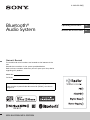 1
1
-
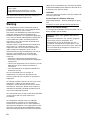 2
2
-
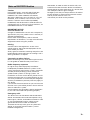 3
3
-
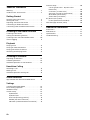 4
4
-
 5
5
-
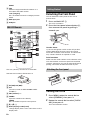 6
6
-
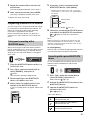 7
7
-
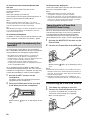 8
8
-
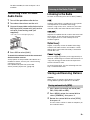 9
9
-
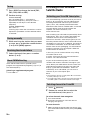 10
10
-
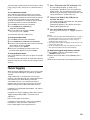 11
11
-
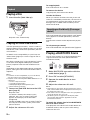 12
12
-
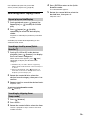 13
13
-
 14
14
-
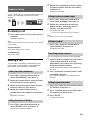 15
15
-
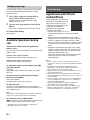 16
16
-
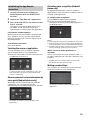 17
17
-
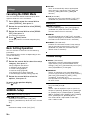 18
18
-
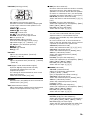 19
19
-
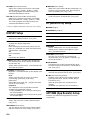 20
20
-
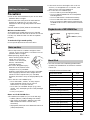 21
21
-
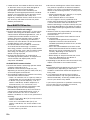 22
22
-
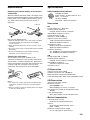 23
23
-
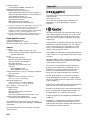 24
24
-
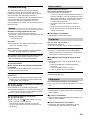 25
25
-
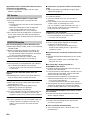 26
26
-
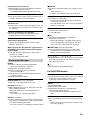 27
27
-
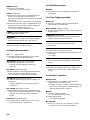 28
28
-
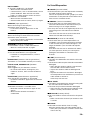 29
29
-
 30
30
-
 31
31
-
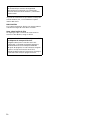 32
32
-
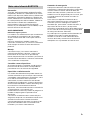 33
33
-
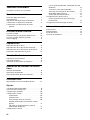 34
34
-
 35
35
-
 36
36
-
 37
37
-
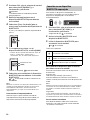 38
38
-
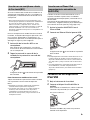 39
39
-
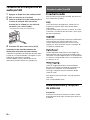 40
40
-
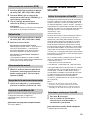 41
41
-
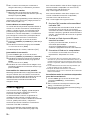 42
42
-
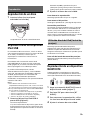 43
43
-
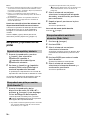 44
44
-
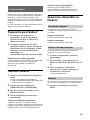 45
45
-
 46
46
-
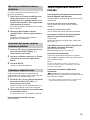 47
47
-
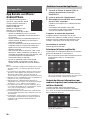 48
48
-
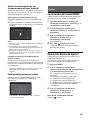 49
49
-
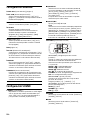 50
50
-
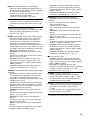 51
51
-
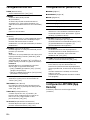 52
52
-
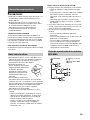 53
53
-
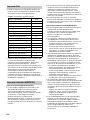 54
54
-
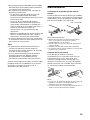 55
55
-
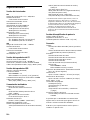 56
56
-
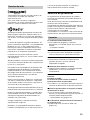 57
57
-
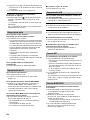 58
58
-
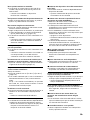 59
59
-
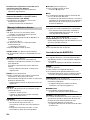 60
60
-
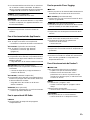 61
61
-
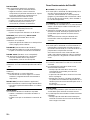 62
62
-
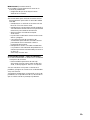 63
63
-
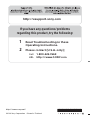 64
64
Sony MEX-N6000BH Instrucciones de operación
- Categoría
- Receptores de medios de coche
- Tipo
- Instrucciones de operación
en otros idiomas
Artículos relacionados
-
Sony MEX-N4000BT Instrucciones de operación
-
Sony MEX-N4050BT Instrucciones de operación
-
Sony MEX-N4050BT Instrucciones de operación
-
Sony MEX-N5050BT Instrucciones de operación
-
Sony XSP-N1BT Manual de usuario
-
Sony DSX-A410BT Instrucciones de operación
-
Sony DSX-A416BT Instrucciones de operación
-
Sony MEX-N4300BT Instrucciones de operación
-
Sony XSP-N1BT Instrucciones de operación
-
Sony MEX-N4200BT Instrucciones de operación
Otros documentos
-
Clarion CMD8 Manual de usuario
-
 Fidelio DS6600/10 Manual de usuario
Fidelio DS6600/10 Manual de usuario
-
Amazon Renewed MEX-N4200BT Manual de usuario
-
Renault R-Plug&Radio+ Manual de usuario
-
Insignia NS-CL3B01 guía de instalación rápida
-
Kicker KMC20 El manual del propietario
-
JL Audio MM105 El manual del propietario
-
JL Audio MediaMaster 105 El manual del propietario
-
iLuv IHD171 Manual de usuario
-
Samsung GT-S5628 Manual de usuario